Page 1
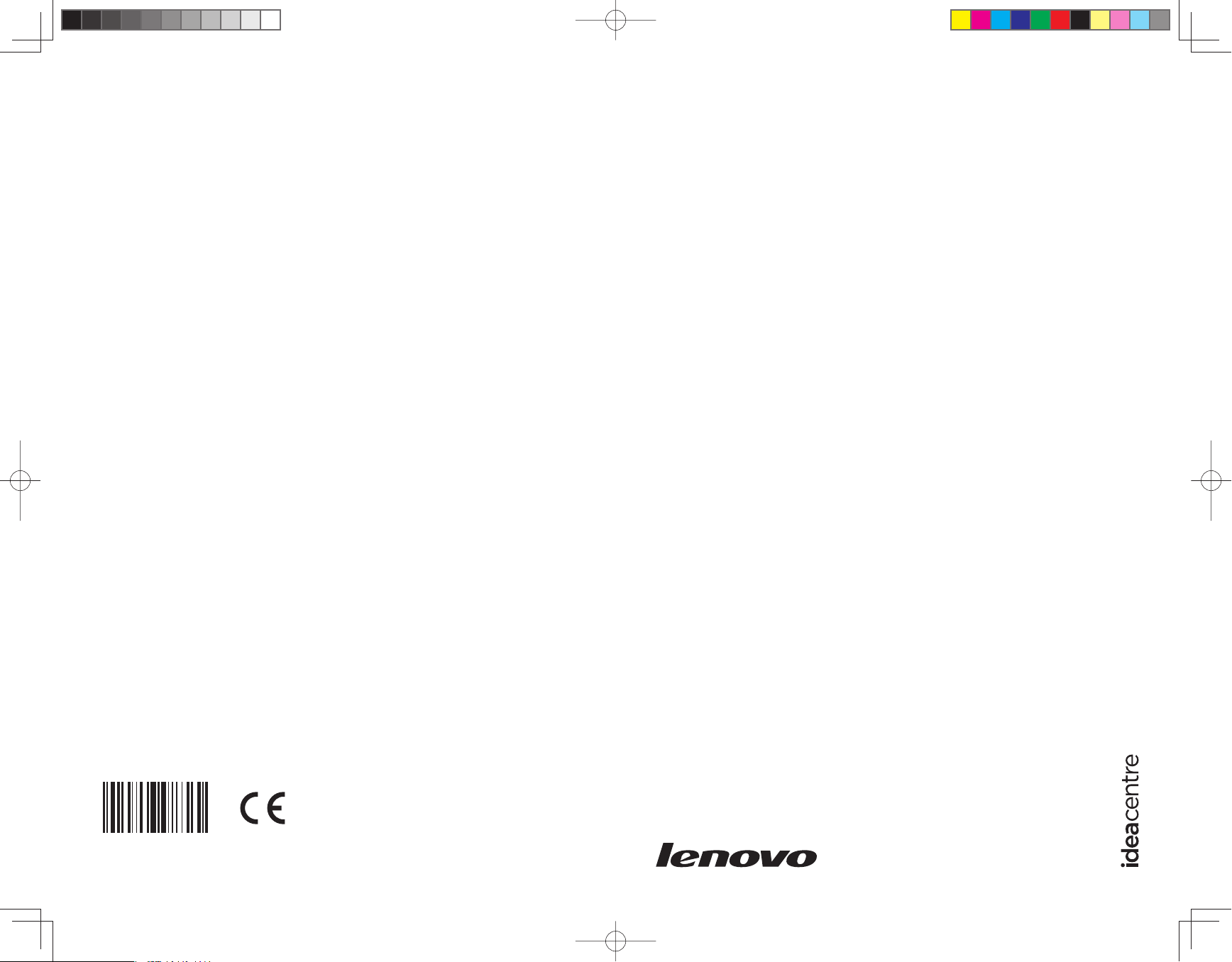
Lenovo
IdeaCentre A Series
Руководство пользователя
Version 1.0 2009.7
31039086
31039086_A6_UG_FM_RU_V1.0.indd 131039086_A6_UG_FM_RU_V1.0.indd 1 2009-7-17 10:51:012009-7-17 10:51:01
Page 2
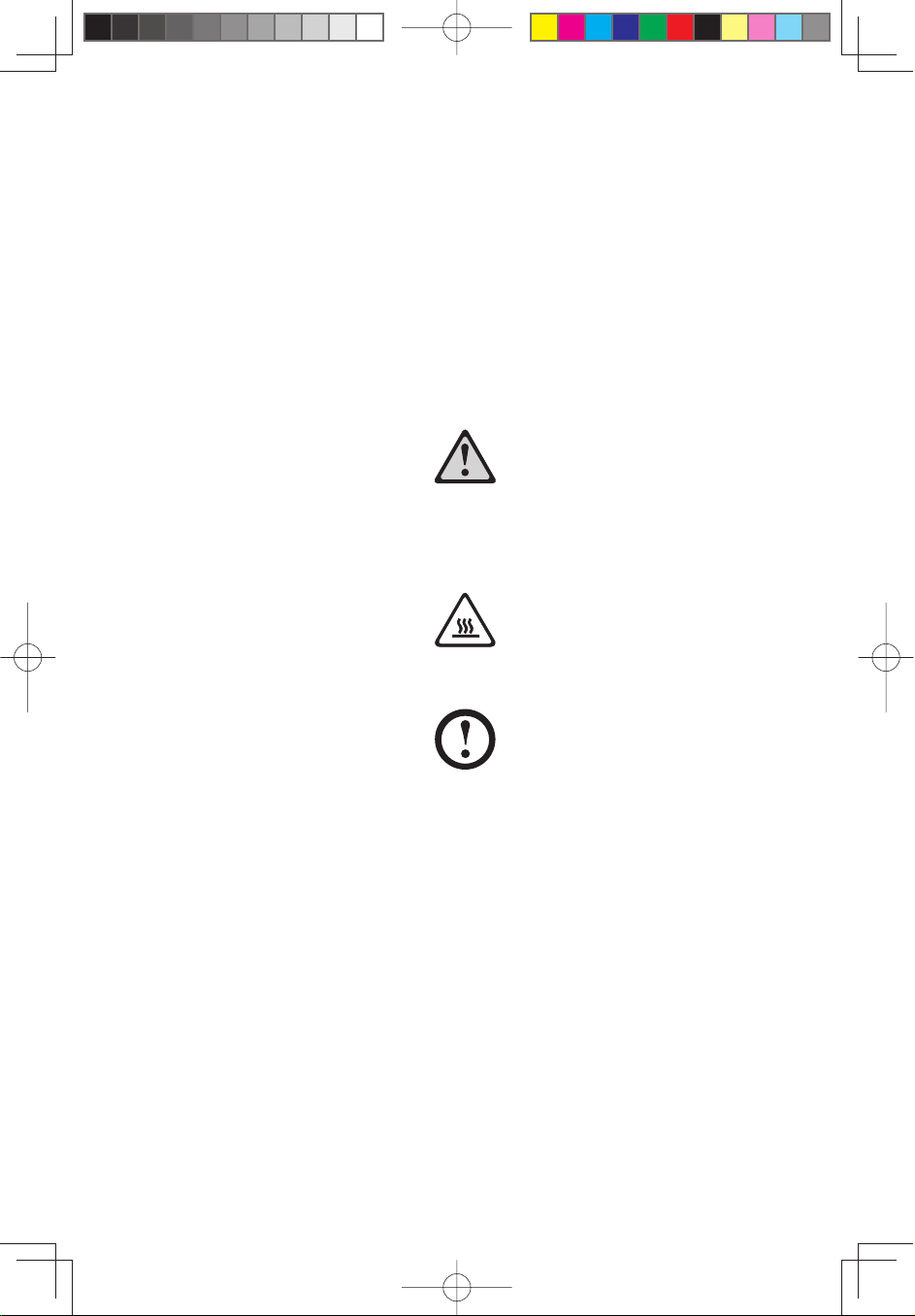
Важная информация по технике безопасности
Перед тем как использовать сведения, приведенные в этом руководстве,
обязательно прочитайте и уясните для себя всю информацию по технике
безопасности при работе с этим продуктом. Новейшие сведения по технике
безопасности смотрите в публикации Руководство по технике безопасности и
гарантии, которая прилагается к продукту. Работа в соответствии с правилам
техники безопасности снижает вероятность получения травмы и повреждения
продукта.
Опасно: Возможны исключительно опасные или даже смертельно опасные
ситуации.
Внимание: Возможно повреждение программ, устройств или данных.
Примечание: Обратите внимание на следующую важную информацию.
© Copyright Lenovo 2009.
31039086_A6_UG_RU_V1.0.indd 131039086_A6_UG_RU_V1.0.indd 1 2009-7-17 12:34:172009-7-17 12:34:17
Page 3
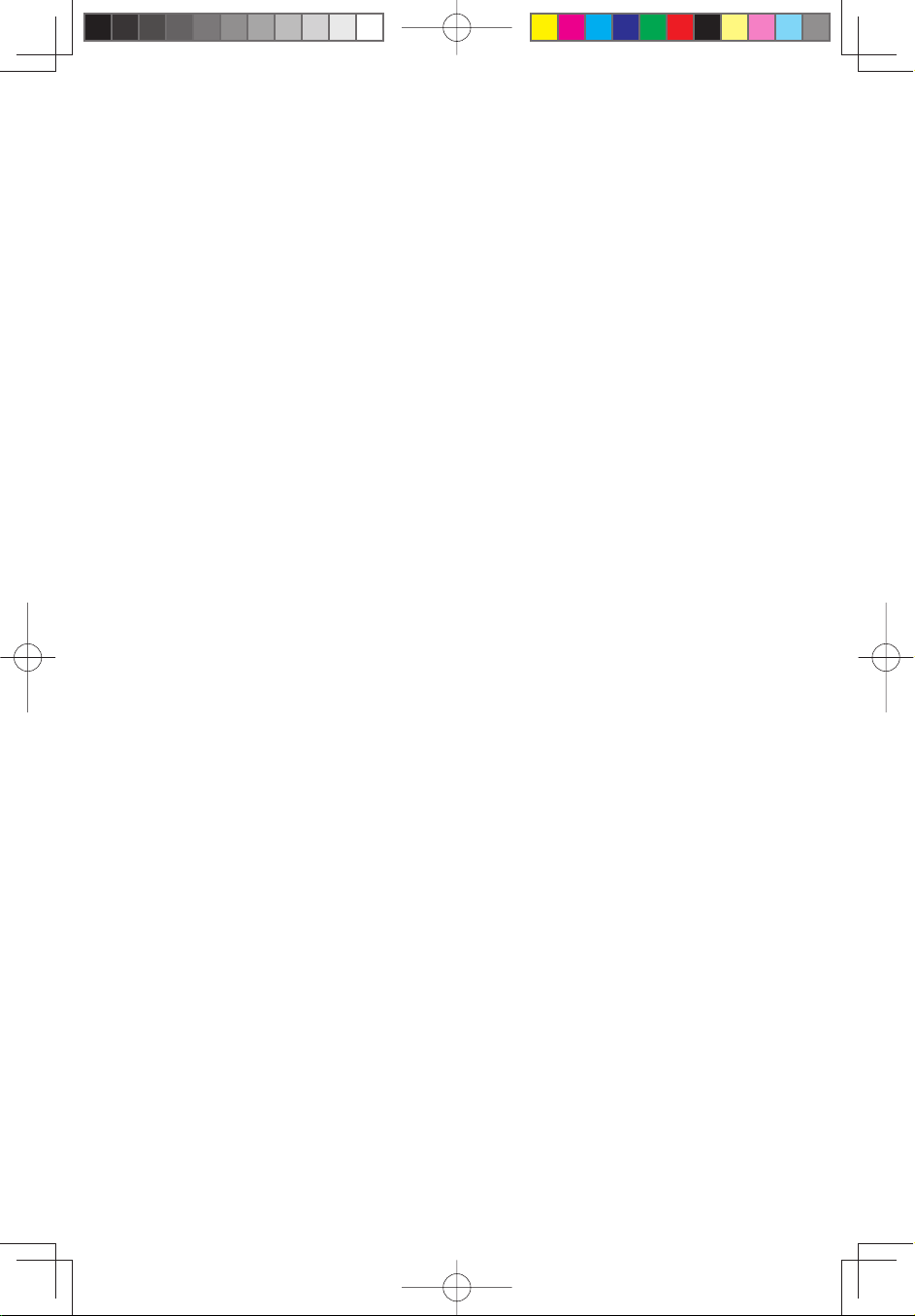
31039086_A6_UG_RU_V1.0.indd 231039086_A6_UG_RU_V1.0.indd 2 2009-7-17 12:34:282009-7-17 12:34:28
Page 4
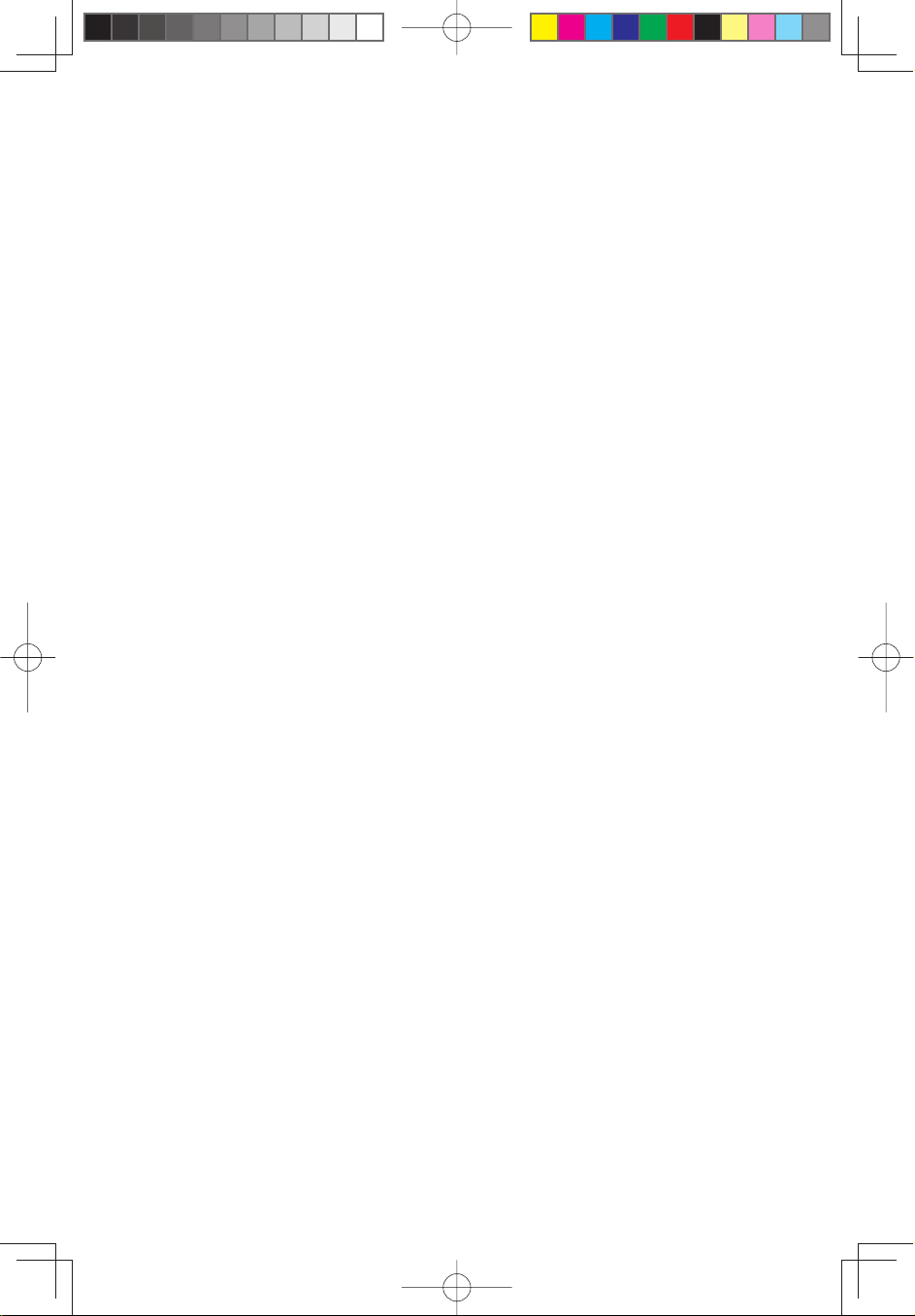
Содержание
Важная информация по технике безопасности
Глава 1 Аппаратная часть компьютера ................................. 1
1.1 Вид компьютера слева и справа ....................................................2
1.2 Вид компьютера сзади ........................................................................3
1.3 Подключение компьютера ...............................................................3
1.4 Инструкции по работе с компьютером .......................................9
1.5 Проводные клавиатура и мышь .................................................. 11
Глава 2 Работа с программой Rescue System ..................... 13
2.1 Установка драйверов и программ, которые поставляются
с компьютером .................................................................................... 14
2.2 OneKey Recovery ................................................................................. 15
2.3 Управление файлами........................................................................ 16
2.4 OneKey Antivirus .................................................................................. 18
Глава3 Работа с программами .............................................. 21
3.1 Power2Go — Запись дисков .......................................................... 22
3.2 WinDVD ......................................................................................................................23
3.3 Lenovo Healthcare Software ............................................................ 24
3.4 Trend Micro Internet Security .......................................................... 27
3.5 VeriFace ...................................................................................................28
3.6 Media Show ............................................................................................31
3.7 Программа создания дисков восстановления Lenovo ..... 32
Содержание
31039086_A6_UG_RU_V1.0.indd 章节2:131039086_A6_UG_RU_V1.0.indd 章节2:1 2009-7-17 12:34:282009-7-17 12:34:28
1
Page 5
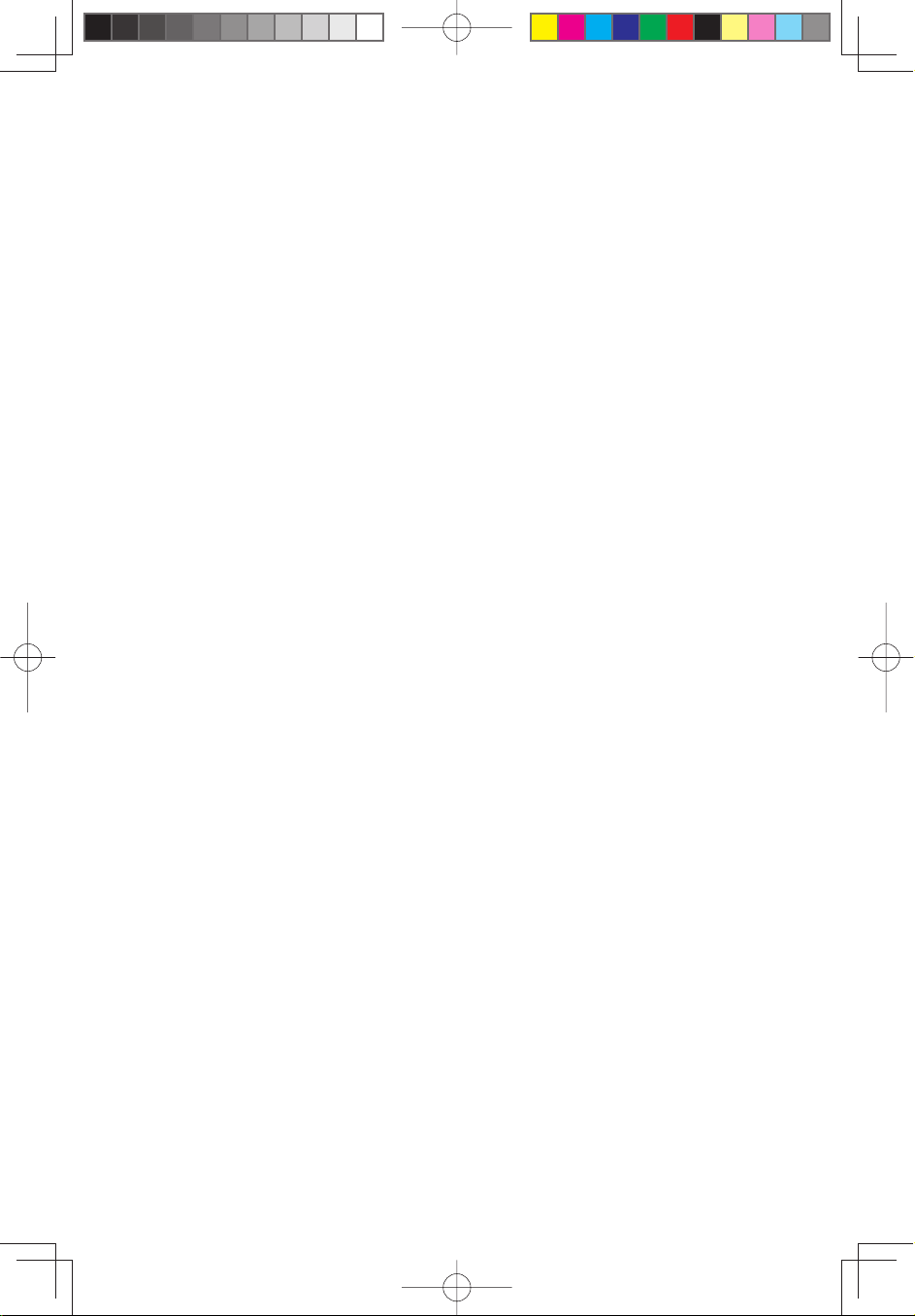
Глава4 Обслуживание и восстановление системы ......... 33
4.1 Восстановление системы ............................................................... 34
4.2 Резервное копирование файлов ................................................ 34
4.3 Очистка диска ...................................................................................... 34
4.4 Проверка и устранение ошибок диска .................................... 35
4.5 Дефрагментация дисков ................................................................. 35
4.6 Задачи ежедневного обслуживания ......................................... 35
Глава 5 Диагностика и проверка настроек ........................ 37
5.1 Диагностика проблем, связанных с показом ........................ 38
5.2 Диагностика проблем, связанных со звуком ........................39
5.3 Диагностика проблем, связанных с программным
обеспечением ...................................................................................... 39
5.4 Диагностика проблем, связанных с дисководами
оптических дисков и с жесткими дисками ............................. 40
5.5 Специальные замечания для диагностики Windows ......... 42
Содержание
2
31039086_A6_UG_RU_V1.0.indd 章节2:231039086_A6_UG_RU_V1.0.indd 章节2:2 2009-7-17 12:34:282009-7-17 12:34:28
Page 6

Глава
Аппаратная часть компьютера
Эта глава состоит из следующих
разделов:
Аппаратная часть компьютера
Подключение компьютера
Примечание: В зависимости от модели и
конфигурации компьютера его компоненты
могут отличаться от описанных в этой главе.
1
2
3
4
5
Руководство пользователя
31039086_A6_UG_RU_V1.0.indd 章节1:131039086_A6_UG_RU_V1.0.indd 章节1:1 2009-7-17 12:34:282009-7-17 12:34:28
1
Page 7
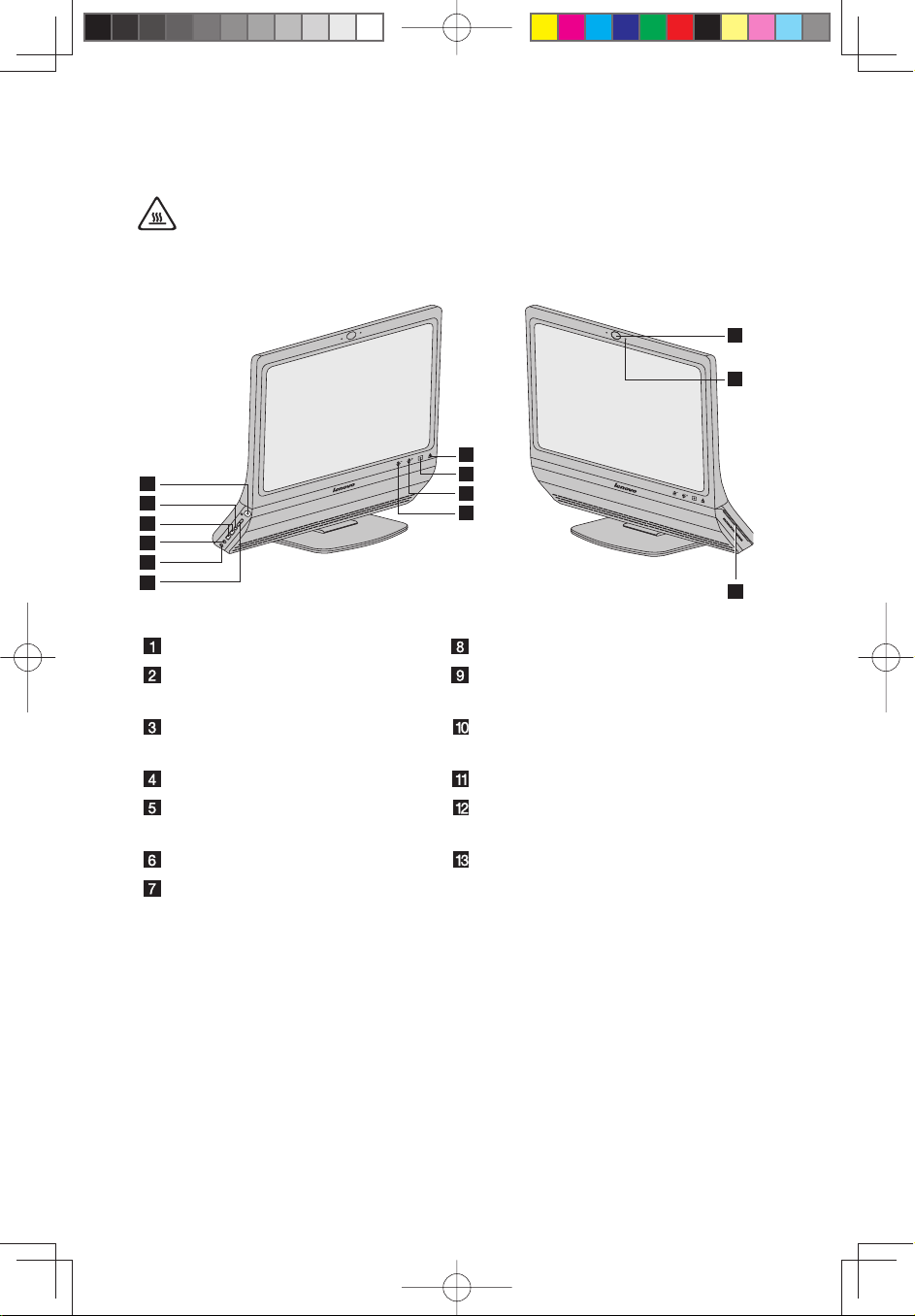
1.1 Вид компьютера слева и справа
Внимание: Не перекрывайте вентиляционные отверстия компьютера.
Если вентиляционные отверстия закрыты, то перегрев может вывести
компьютер из строя.
12
1
2
3
4
5
6
Кнопка включения питания Камера
Разъем IEEE 1394 Сенсорная кнопка уменьшения
Разъемы USB (2) Сенсорная кнопка увеличения
Разъем наушников Включение/выключение дисплея
Разъем микрофона Кнопка извлечения диска из
Считыватель карт памяти Встроенный микрофон
Дисковод оптических дисков
11
10
9
яркости
яркости
дисковода оптических дисков
8
13
7
Руководство пользователя
2
31039086_A6_UG_RU_V1.0.indd 章节1:231039086_A6_UG_RU_V1.0.indd 章节1:2 2009-7-17 12:34:292009-7-17 12:34:29
Page 8
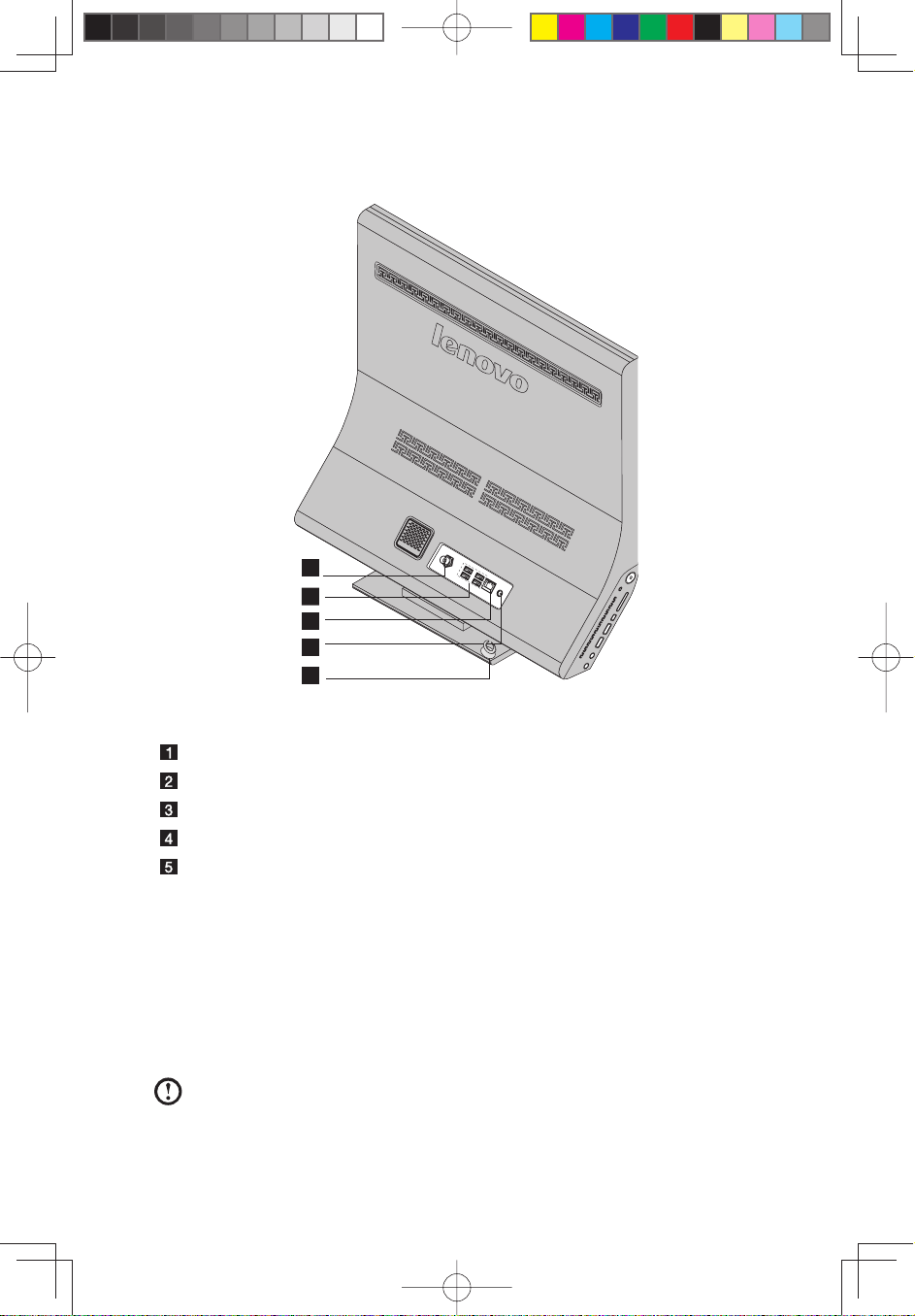
1.2 Вид компьютера сзади
1
2
3
4
5
ТВ-тюнер (только в некоторых моделях)
Разъемы USB (4)
Разъем Ethernet
Разъем шнура питания
Зажим для кабеля
1.3 Подключение компьютера
Ниже приводится информация, которая поможет вам подключить компьютер:
Большинство разъемов на задней панели компьютера обозначено маленькими
•
пиктограммами; они помогут вам найти нужные разъемы. Подключайте
устройства к разъемам в соответствии с пиктограммами.
Примечание: Возможно, ваш компьютер снабжен не всеми описанными в
этом разделе разъемами.
Руководство пользователя
31039086_A6_UG_RU_V1.0.indd 章节1:331039086_A6_UG_RU_V1.0.indd 章节1:3 2009-7-17 12:34:302009-7-17 12:34:30
3
Page 9
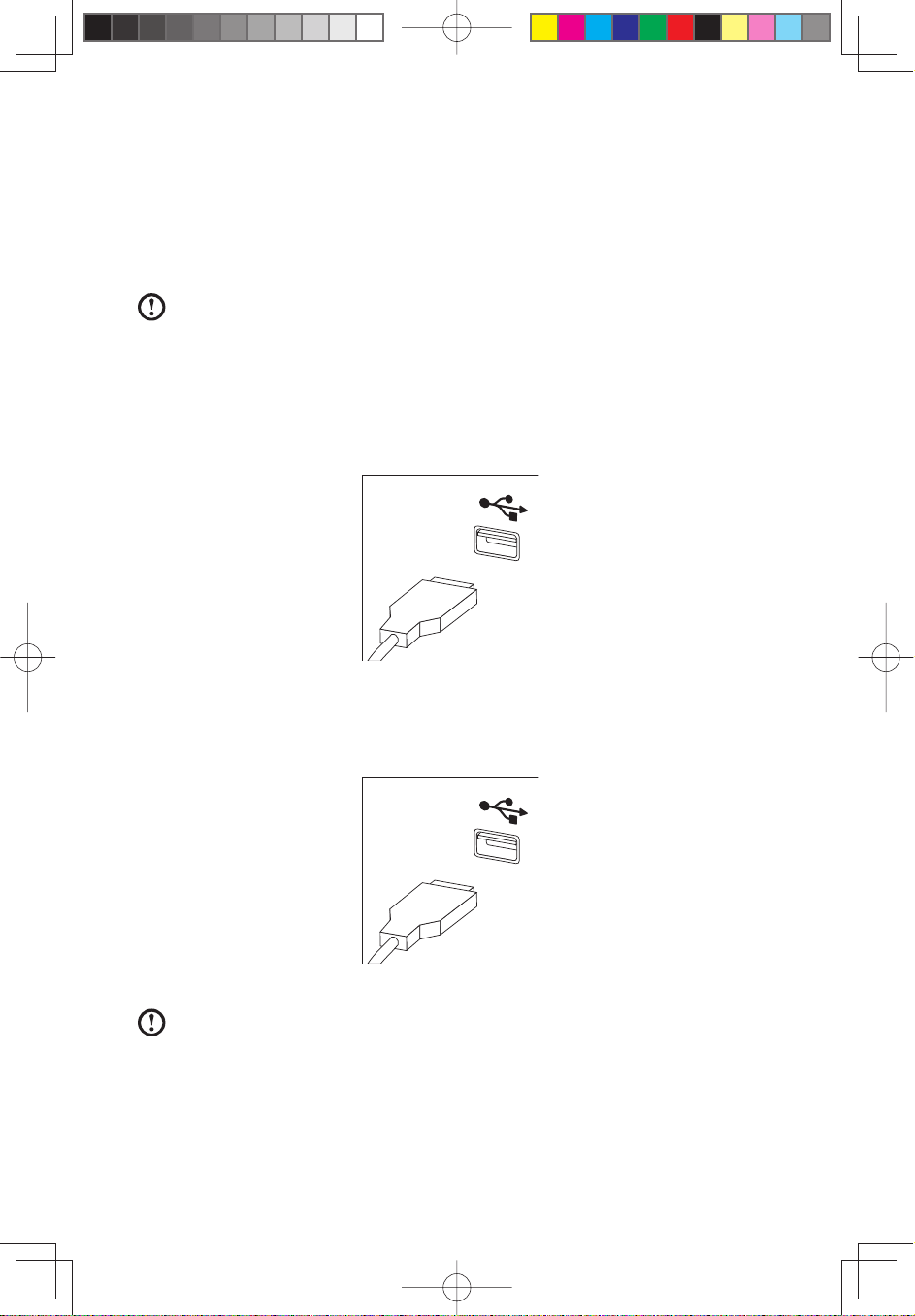
1.3.1 Прежде чем подключать оборудование к электрической
сети, убедитесь, что частота и напряжение источника
питания соответствуют номинальным.
Если для компьютера используется адаптер питания, то
Примечание: Используйте только адаптеры питания от Lenovo,
разрешенные для использования с этим устройством. Использование
других адаптеров питания может привести к пожару или к взрыву.
1.3.2 Подключите кабель клавиатуры к соответствующему
разъему (разъем USB).
1.3.3 Подключите кабель мыши к соответствующему разъему
мыши (разъем USB).
Примечание: Если ваш компьютер оснащен беспроводной клавиатурой или
мышью, то следуйте инструкциям по установке.
Руководство пользователя
4
31039086_A6_UG_RU_V1.0.indd 章节1:431039086_A6_UG_RU_V1.0.indd 章节1:4 2009-7-17 12:34:302009-7-17 12:34:30
Page 10
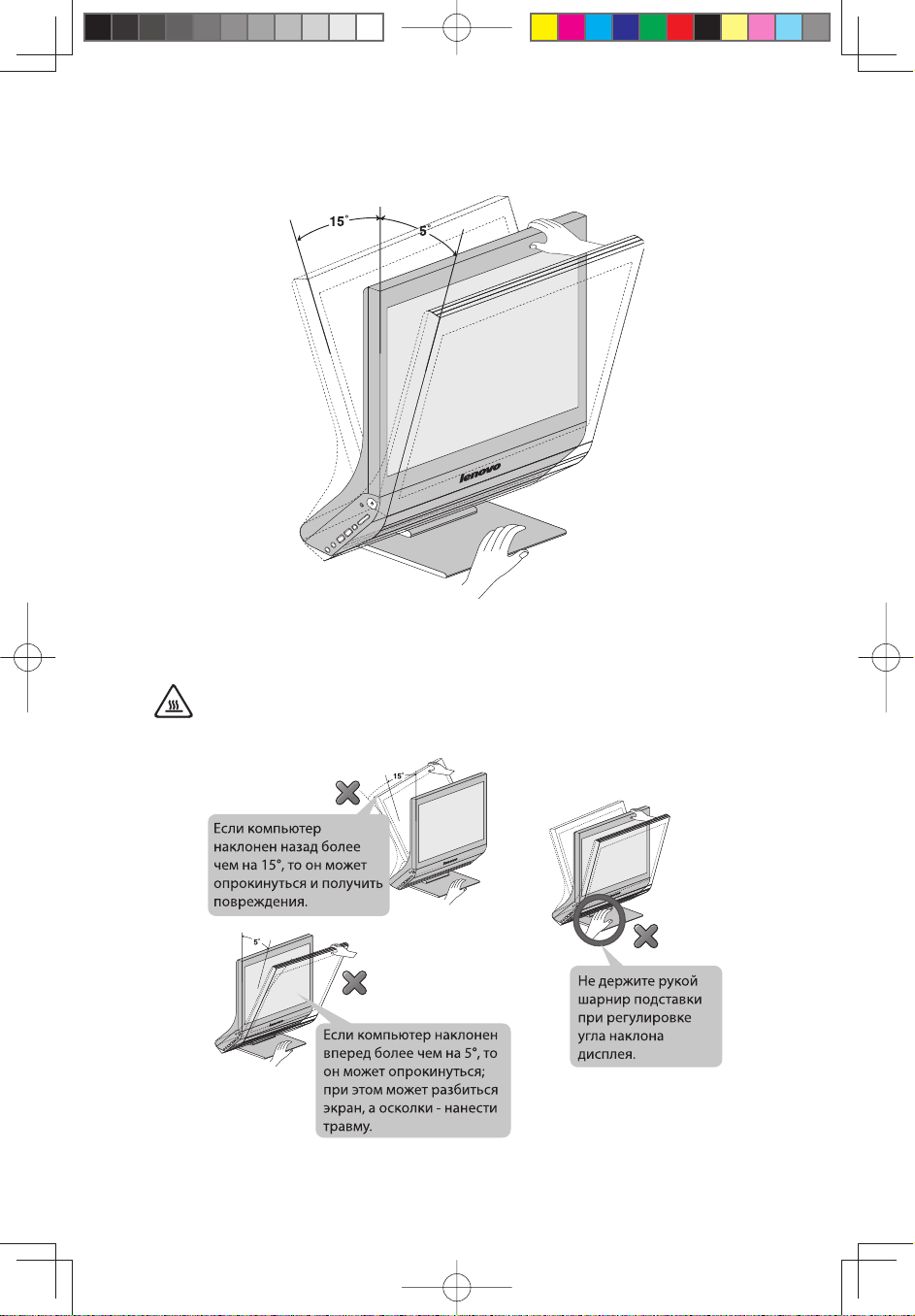
1.3.4 Подставка компьютера
При помощи подставки вы можете разместить дисплей так, как вам это удобно.
Дисплей можно наклонить на 5º вперед и на 15º назад.
Подставка обеспечивает устойчивость компьютера; это не съемная деталь.
Внимание: Ни в коем случае не демонтируйте подставку; она придает
компьютеру максимальную устойчивость.
Руководство пользователя
31039086_A6_UG_RU_V1.0.indd 章节1:531039086_A6_UG_RU_V1.0.indd 章节1:5 2009-7-17 12:34:312009-7-17 12:34:31
5
Page 11
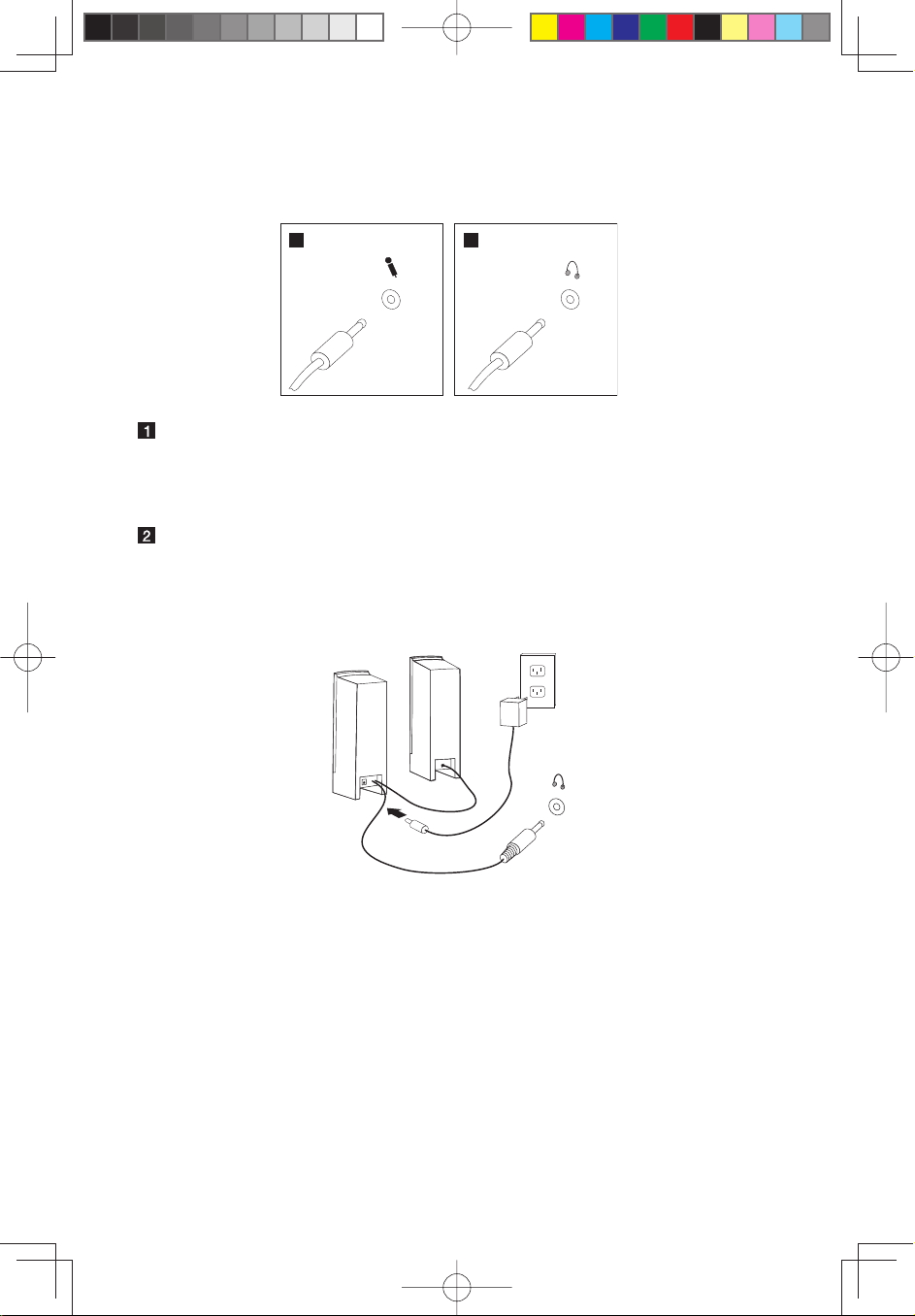
1.3.5 Если вы используете аудиоустройства, то подключите их
следующим образом:
12
Микрофон Подключите микрофон (приобретается отдельно) к этому
разъему компьютера, если вы хотите записывать звук или
работать с программой распознавания речи.
Наушники Подключите наушники (приобретаются отдельно) к этому
разъему компьютера, чтобы можно было слушать музыку и
другие звуковые записи, не беспокоя окружающих.
1.3.6 Активные колонки с адаптером питания:
a. Если нужно, то соедините колонки кабелем. Иногда колонки соединены
постоянно.
b. Подсоедините к колонкам шнур адаптера питания (если это нужно). Иногда
колонки соединены постоянно.
c. Подключите колонки к разъему Наушники.
d. Включите адаптер питания в сеть.
Руководство пользователя
6
31039086_A6_UG_RU_V1.0.indd 章节1:631039086_A6_UG_RU_V1.0.indd 章节1:6 2009-7-17 12:34:322009-7-17 12:34:32
Page 12
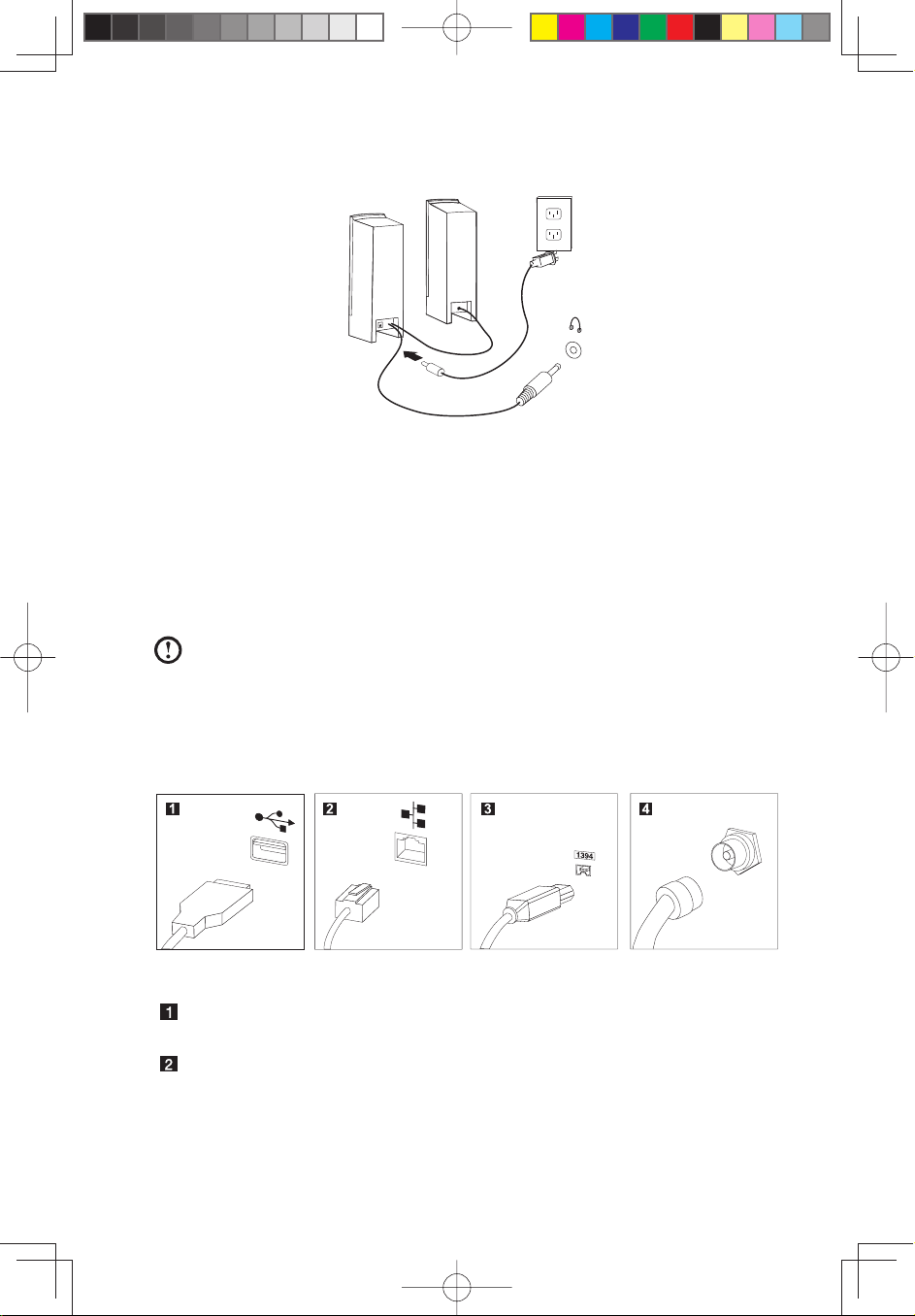
1.3.7 Активные колонки без адаптера питания
a. Если нужно, то соедините колонки кабелем. В некоторых колонках этот кабель
подключен постоянно.
b. Подсоедините к колонкам кабель (если это нужно). В некоторых колонках этот
кабель подключен постоянно.
c. Подключите колонки к разъему Наушники.
d. Вставьте вилку в розетку.
Примечание: Некоторые модели не оснащены внешними колонками.
:
1.3.8 Подсоедините все дополнительные устройства. Возможно,
у вашего компьютера есть не все показанные на рисунке
разъемы.
Разъем USB Разъем USB К этому разъему можно подключить
устройство USB.
Разъем сетевого
адаптера
31039086_A6_UG_RU_V1.0.indd 章节1:731039086_A6_UG_RU_V1.0.indd 章节1:7 2009-7-17 12:34:322009-7-17 12:34:32
Через этот разъем компьютер подключается к
локальной сети Ethernet.
Руководство пользователя
7
Page 13
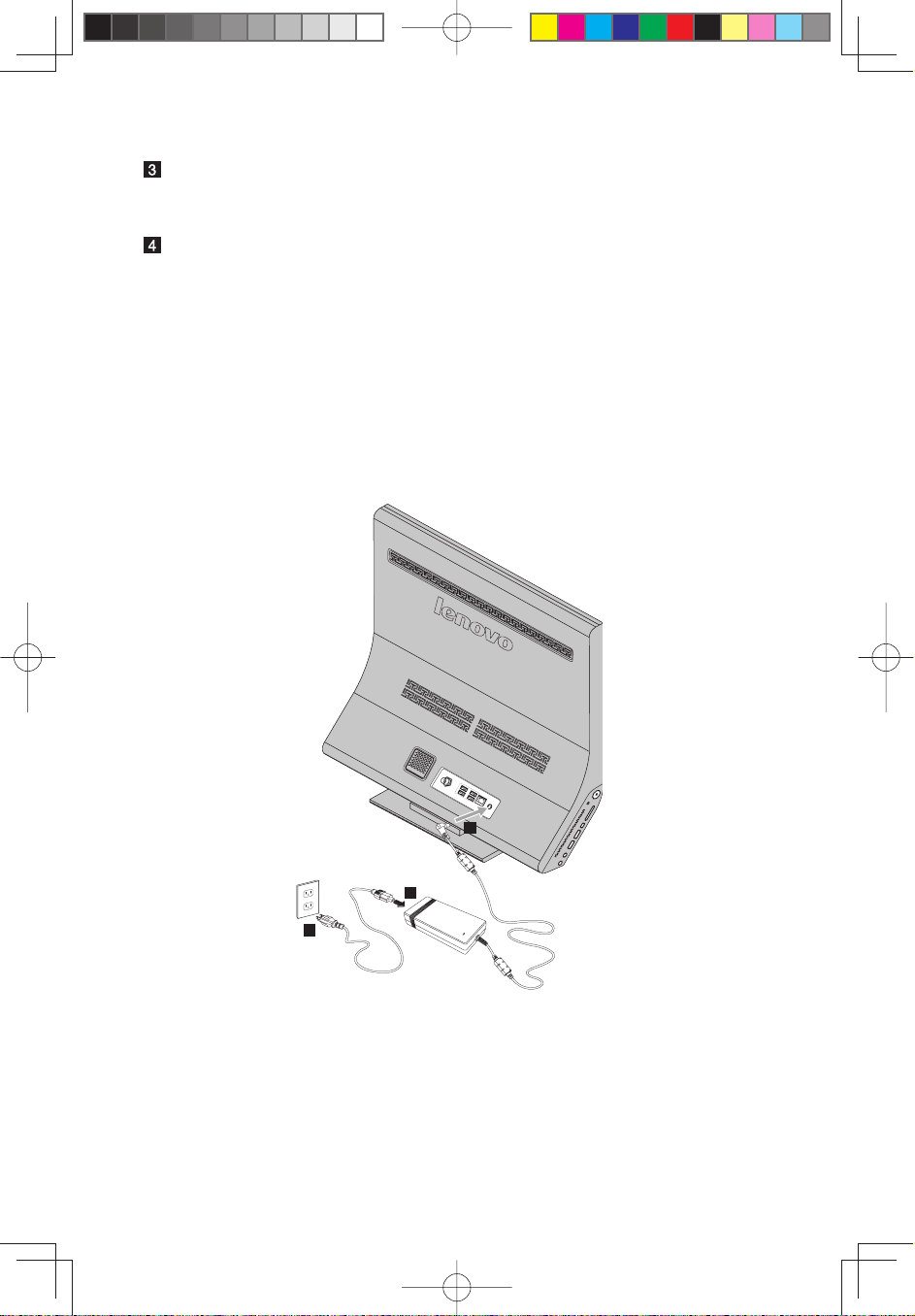
IEEE 1394 Через этот разъем можно подключить к компьютеру
несколько видов электронного оборудования,
включая цифровые аудиоустройства и сканеры.
Разъем ТВ-тюнера Поддерживается только в тех компьютерах, в
которых установлена дополнительная плата ТВтюнера.
1.3.9 Подключите шнур питания к розетке с надежным
заземлением.
1. Подключите шнур питания к разъему на задней панели компьютера.
2. Подключите шнур питания к адаптеру питания.
3. Подключите шнур адаптера питания к розетке.
1
2
3
1.3.10 Если компьютер оснащен разъемом считывателя карт, то
можно считывать (и записывать) данные со следующих
карт:
Secure Digital (SD)
MultiMediaCard (MMC)
Руководство пользователя
8
31039086_A6_UG_RU_V1.0.indd 章节1:831039086_A6_UG_RU_V1.0.indd 章节1:8 2009-7-17 12:34:322009-7-17 12:34:32
Page 14
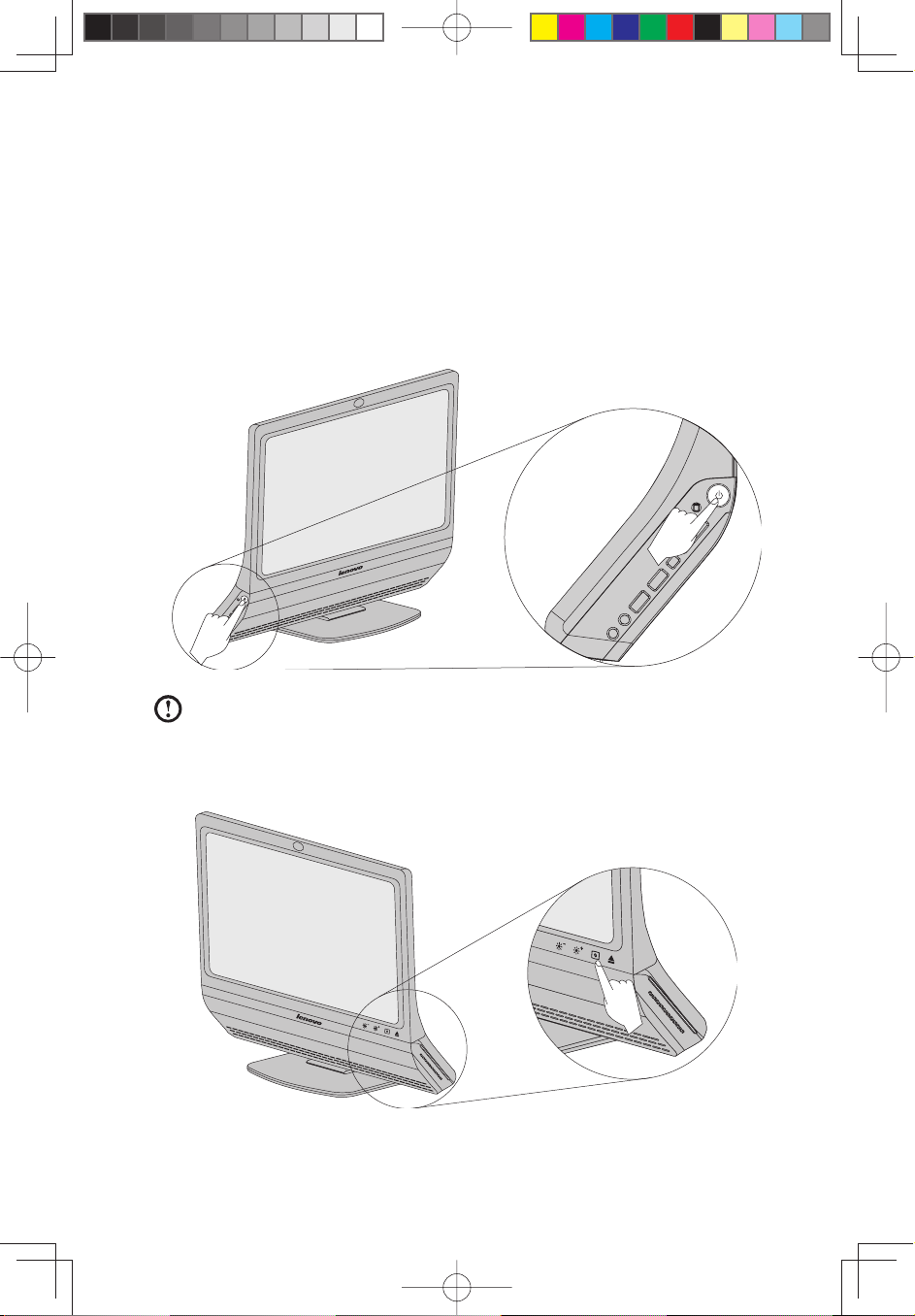
xD
Memory Stick (MS)
Memory Stick PRO (MS pro)
Secure Digital PRO (SD pro)
1.4 Инструкции по работе с компьютером
Включите компьютер, нажав кнопку питания; она расположена на боковой
стенке компьютера.
Примечание:
Кнопки в нижней части экрана являются сенсорными. При
касании начинают светиться индикаторы. При касании неправильной
кнопки, дисплей может выключиться. В таком случае вновь включите
дисплей.
Руководство пользователя
9
31039086_A6_UG_RU_V1.0.indd 章节1:931039086_A6_UG_RU_V1.0.indd 章节1:9 2009-7-17 12:34:332009-7-17 12:34:33
Page 15
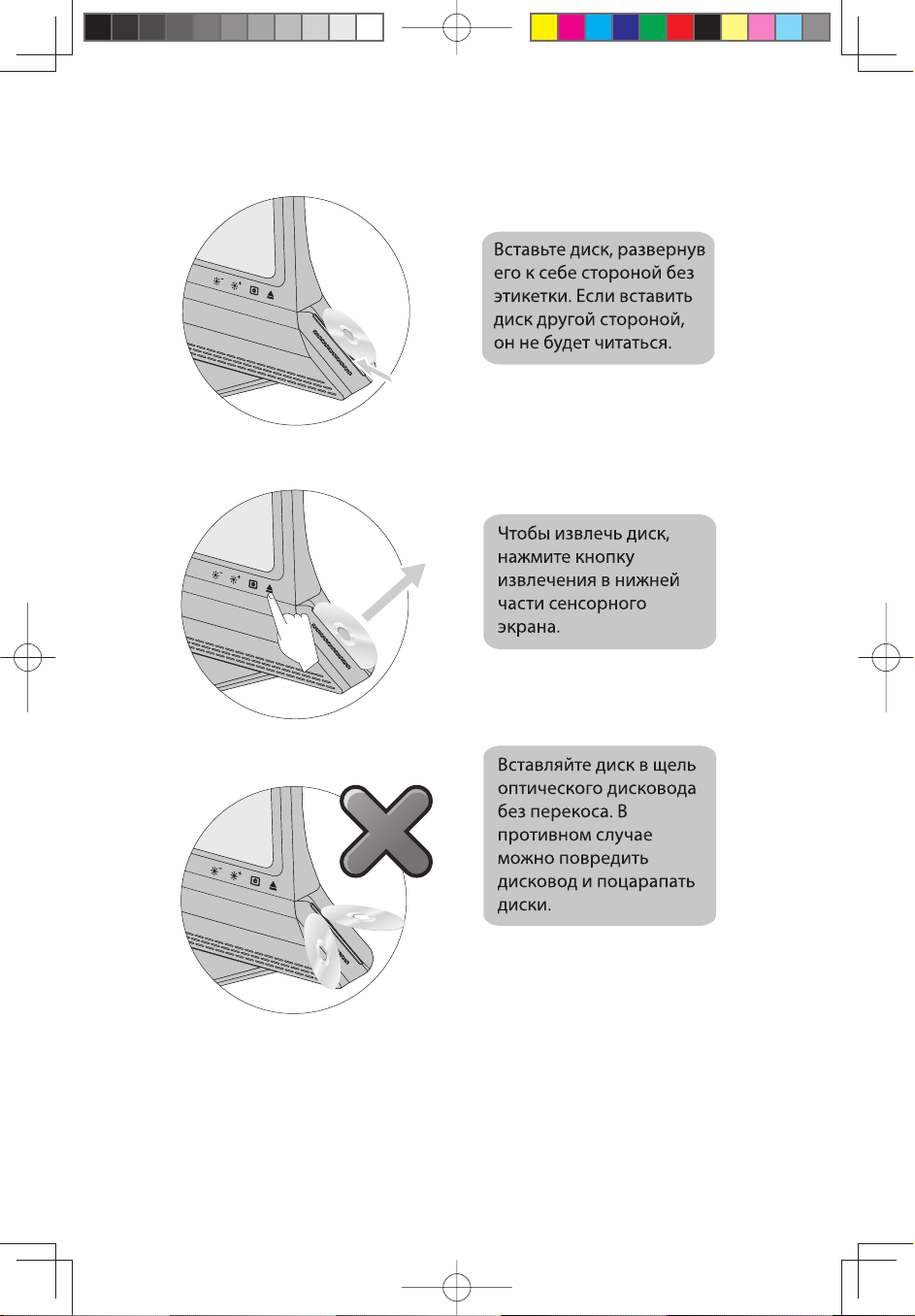
Важные сведения о работе с данным компьютером
Важные сведения об использовании оптического привода
1. Не вставляйте 3-дюймовый компакт-диск в слот оптического привода.
2. Вставьте диск в щель оптического дисковода и мягко нажмите - диск войдет в
Руководство пользователя
10
31039086_A6_UG_RU_V1.0.indd 章节1:1031039086_A6_UG_RU_V1.0.indd 章节1:10 2009-7-17 12:34:342009-7-17 12:34:34
Page 16

щель автоматически.
3. Не прилагайте чрезмерных усилий при вставке/извлечении компакт-диска во
время ввода и извлечения.
4. Не вставляйте поврежденные диски.
5. Не вставляйте в дисковод ничего другого, кроме дисков. Нарушение
перечисленных указаний может привести к повреждению оптического
дисковода и дисков.
Важная информация по использованию компьютера
, .
1.5 Проводные клавиатура и мышь (проводными
клавиатурой и мышью оснащены только некоторые
модели).
T
V
L
Руководство пользователя
31039086_A6_UG_RU_V1.0.indd 章节1:1131039086_A6_UG_RU_V1.0.indd 章节1:11 2009-7-17 12:34:352009-7-17 12:34:35
11
Page 17

Внимание:
Убедитесь, что USB-устройства с высоким энергопотреблением подключены
непосредственно к USB-портам компьютера, а не к клавиатуре. Разъемы USB
клавиатуры можно использовать для подключения некоторых устройств USB
(например, мыши).
Примечание: Не все устройства USB совместимы с этим компьютером.
—— Уменьшение громкости
—— Увеличение громкости
—— Выключение звука
LV T —— После входа в Windows нажмите эту клавишу, чтобы запустить
программу LVT (Lenovo Vantage Technology) - предварительно
установленное программное обеспечение Lenovo для домашних
ПК. Помимо ее собственных функций, программа LVT позволит
запускать другое совместимое с Windows программное обеспечение,
настроенное на работу именно на данной модели компьютера.
F2 —— На вашем компьютере установлена программа Lenovo Rescue System.
Чтобы узнать больше об этой программе, включите компьютер и после
появления логотипа Lenovo нажмите клавишу F2; откроется окно
программы Lenovo Rescue System.
Примечание: Беспроводными клавиатурой и мышью
или
пультом
дистанционного управления оснащены только некоторые модели.
Дополнительную информацию о беспроводных клавиатуре и мыши или о
пульте дистанционного управления смотрите в инструкциях по установке,
которые прилагаются к компьютеру.
Руководство пользователя
12
31039086_A6_UG_RU_V1.0.indd 章节1:1231039086_A6_UG_RU_V1.0.indd 章节1:12 2009-7-17 12:34:362009-7-17 12:34:36
Page 18

Глава
Работа с программой Rescue
System
Эта глава состоит из следующих
разделов:
Rescue System
Инструкции по Интернет-приложению
Внимание: Использование этой программы
может привести к потере данных.
Вы можете восстановить параметры диска C
•
до заводского состояния по умолчанию или до
состояния на момент последнего резервного
копирования при помощи программы OneKey
Recovery. В результате этой операции все
данные, существующие на диске C, будут
утеряны, но контент и формат других разделов
жесткого диска затронуты не будут.
Если вы хотите установить операционную
•
систему с DVD-диска Windows Vista Recovery
и создать ее резервную копию посредством
OneKey Recovery, то нужно сформатировать
раздел C в формате NTFS и установить
операционную систему в раздел C. В ином случае
запустить систему OneKey Recovery невозможно.
1
2
3
4
5
Руководство пользователя
31039086_A6_UG_RU_V1.0.indd 章节1:1331039086_A6_UG_RU_V1.0.indd 章节1:13 2009-7-17 12:34:362009-7-17 12:34:36
13
Page 19

Замечание о служебном разделе:
Файлы и данные, используемые Rescue System, хранятся в служебном разделе.
Если этот раздел удален, то использовать Rescue System невозможно.
Дополнительную информацию смотрите в последующих инструкциях:
Выберите Панель управления
компьютером
нельзя удалять.
Примечание: Файлы восстановления и соответствующие данные,
используемые Rescue System, хранятся в служебном разделе.
Если служебный раздел удален или поврежден кем-либо, помимо
уполномоченного сотрудника Lenovo, то Lenovo не несет никакой
ответственности ни за какие связанные с этим убытки.
Управление дисками; вы увидите служебный раздел, который
→
Администрирование
→
Управление
→
2.1 Установка драйверов и программ, которые
поставляются с компьютером
Функция Установка драйверов и программ системы Rescue System - это удобный
способ установки драйверов и программ, которые поставляются с компьютером.
Можно автоматически установить все поставляемые с компьютером драйверы и
программы; можно также установить только те драйверы и программы, которые
нужны пользователю.
Метод 1: Автоматическая установка
Включите компьютер. Когда на экране будет показан логотип Lenovo , нажмите
клавишу F2, чтобы запустить систему Rescue System, и выберите Установить
драйверы и программы.
Установите компоненты в соответствии с подсказкой. Щелкните по Установить,
чтобы запустить установку драйверов и программ.
Компьютер перезагрузится. После перезагрузки установка будет продолжена до
завершения.
Метод 2: Установка вручную
В системах Windows: Щелкните по Пуск
драйверов и приложений.
После того, как эта процедура запущена, установите вручную все драйверы и
программы, следуя подсказкам на экране.
Руководство пользователя
14
31039086_A6_UG_RU_V1.0.indd 章节1:1431039086_A6_UG_RU_V1.0.indd 章节1:14 2009-7-17 12:34:372009-7-17 12:34:37
Все программы →Lenovo→Установка
→
Page 20

Примечания:
1. Мы не рекомендуем устанавливать уже установленные программы.
2. Прежде чем обращаться к операционной системе, убедитесь, что
выполнена автоматическая Установка драйверов и приложений.
После этого можно использовать функцию установки вручную. Чтобы
запустить установку вручную, перезагрузите операционную систему. У
вас спросят, хотите ли вы продолжить автоматическую установку.
Щелкните по Отмена.
2.2 OneKey Recovery
Основные функции:
1. Если система Windows заранее установлена на компьютере, то функция
OneKey Recovery работает так:
Восстановление из заводской резервной копии: Восстанавливает заводские
параметры по умолчанию системного раздела (диск C).
Примечание: После выполнения этой операции все данные, существующие
в системном разделе, будут утеряны; остальные разделы диска затронуты
не будут. Во избежание потери данных создайте резервную копию важных
данных перед тем, как приступать к этой операции.
2. Если система Windows не установлена заранее, то OneKey Recovery выполняет
вместо описанной выше следующие две функции:
Создание базовой резервной копии: Если заводской резервной копии
нет, то программа Lenovo OneKey Recovery дает возможность создать
вручную резервную копию всех данных текущего системного раздела после
установки операционной системы и обычных программ. После завершения
базового резервного копирования можно восстановить системный раздел
до исходного заводского состояния при помощи функции Восстановить из
базовой резервной копии.
Примечание: Создать базовую резервную копию можно только один раз.
Если пользователь создал базовую резервную копию, то вторую копию
создать нельзя. Мы рекомендуем выполнять эту операцию после установке
Windows и драйверов и программ, которые поставляются с компьютером. В
ином случае для резервной копии не хватит места.
Руководство пользователя
31039086_A6_UG_RU_V1.0.indd 章节1:1531039086_A6_UG_RU_V1.0.indd 章节1:15 2009-7-17 12:34:382009-7-17 12:34:38
15
Page 21

Восстановление из базовой резервной копии: Эта операция восстанавливает
системный раздел (диск C) до состояния на момент создания базовой
резервной копии.
Примечание: После выполнения этой операции все данные, существующие
в системном разделе, будут утеряны; остальные разделы диска затронуты
не будут. Во избежание потери данных создайте резервную копию важных
данных перед тем, как приступать к этой операции.
Примечание: Не изменяйте размер раздела C после резервного
копирования. Иначе для работы опций восстановления может не хватить
места на диске.
Подробное описание процедуры (пример: Восстановление из
заводской резервной копии):
1. Включите компьютер. Когда на экране будет показан логотип Lenovo, нажмите
клавишу F2, чтобы запустить программу Rescue System, после чего можно
выбрать OneKey Recovery.
2. Выберите Восстановление из заводской резервной копии, чтобы запустить
восстановление системы.
Примечание: Восстановление системы перезапишет все данные на диске C.
Во избежание потери данных скопируйте данные перед восстановлением
системы.
3. Выполните инструкции на экране и нажмите на клавиатуре клавишу E, чтобы
начать восстановление (если вы уверены, что это нужно сделать).
4. Подождите, пока восстановление системы не закончится. Не прерывайте
восстановление.
5. После успешного завершения восстановления системы вам предложат
перезагрузить компьютер. Перезагрузите компьютер и войдите в систему.
2.3 Управление файлами
При помощи модуля Управление файлами можно получить доступ к важным
данным в каталогах (например, Desktop или My documents в системном разделе
(обычно диск C) при невосстановимом сбое системы. Данные можно скопировать
в другие разделы или на внешнее устройство хранения.
Руководство пользователя
16
31039086_A6_UG_RU_V1.0.indd 章节1:1631039086_A6_UG_RU_V1.0.indd 章节1:16 2009-7-17 12:34:382009-7-17 12:34:38
Page 22

2.3.1 Запуск
Включите компьютер. Когда на экране появится логотип Lenovo, нажмите
клавишу F2, чтобы запустить Rescue System. После этого выберите Управление
файлами.
2.3.2 Резервное копирование файлов
Выберите в левой панели файл и папку, которые вы хотите скопировать, и
выберите в правой панели папку и диск назначения.
Примечание: Буква диска исходного файла должна отличаться от буквы
диска назначения.
После этого щелкните по значку копирования.
Подождите, пока копирование не завершится.
Примечание: Подождите, пока копирование не завершится. Время,
необходимое для завершения этой операции, зависит от числа и размера
файлов. Не выключайте компьютер - это может повредить системные
файлы.
2.3.3 Как задать пароль
Чтобы обеспечить аутентификацию пользователей, которые копируют файлы,
функция управления файлами предоставляет возможность задать защитный
пароль. Пользователи не смогут получить доступ к файлам в разделах жесткого
диска, пока они не пройдут аутентификацию паролем. Выполните следующие
инструкции:
Щелкните по значку в виде ключа в верхней правой части главного интерфейса,
чтобы задать пароль.
Пароль по умолчанию - пустое значение.
Задайте пароль при первом обращении к программе резервного копирования
файлов. Если вы не хотите задавать пароль, то обратитесь к системе
непосредственно и действуйте соответствующим образом.
Руководство пользователя
31039086_A6_UG_RU_V1.0.indd 章节1:1731039086_A6_UG_RU_V1.0.indd 章节1:17 2009-7-17 12:34:392009-7-17 12:34:39
17
Page 23

2.3.4 Поиск
Управление файлами предоставляет функцию поиска и возможность резервного
копирования найденных файлов.
Введите имя файла или тип файлов, которые в хотите найти, и щелкните по
значку поиска в нижней части окна, чтобы начать поиск файлов.
Примечание:
1. Не выключайте компьютер во время копирования файлов. Это может
повредить файлы, содержащиеся на жестком диске.
2. Идентификатор раздела диска в интерфейсе управления файлами
может не соответствовать идентификатору в системе Windows.
Выбирайте его в соответствии с содержимым каталога.
3. Файлы нельзя скопировать в тот раздел, в котором он расположен. Если
в адресе источника и адресе назначения будет указан один и тот же
раздел, то кнопка Копировать будет отключена.
2.4 OneKey Antivirus
Программа OneKey Antivirus работает независимо от операционной системы.
Она выполняет общий поиск и удаление вирусов и может работать, даже если не
удается запустить Windows и другие антивирусные программы из-за заражения
вирусами. Поэтому она может восстановить систему, если операционная система
повреждена вирусом.
2.4.1 Запуск
Включите компьютер. Когда на экране появится логотип Lenovo, нажмите
клавишу F2, чтобы запустить Rescue System. После этого выберите OneKey
Antivirus.
2.4.2 Поиск и удаление вирусов
Есть два варианта поиска и удаления вирусов:
1) Последовательно просканировать все разделы диска и удалить обнаруженные
вирусы.
2) Просканировать только системный раздел (обычно диск C) и удалить вирусы
из него.
Чтобы выполнить поиск и удаление вирусов, сделайте следующее:
1. Нажмите клавишу Alt и дополнительную клавишу или клавишу Tab, чтобы
выбрать опцию запуска поиска и удаления вирусов.
Руководство пользователя
18
31039086_A6_UG_RU_V1.0.indd 章节1:1831039086_A6_UG_RU_V1.0.indd 章节1:18 2009-7-17 12:34:392009-7-17 12:34:39
Page 24

2. Подождите, пока программа не найдет и не удалит вирусы. Старайтесь не
прерывать процесс.
3. Если вы хотите остановить поиск и удаление вирусов в ходе процесса, то
щелкните по соответствующей кнопке остановки, чтобы остановить удаление
вирусов. Можно также щелкнуть по соответствующей кнопке отмены, чтобы
продолжить поиск.
4. После завершения поиска и удаления вирусов программа сообщит о
результатах работы и покажет список все удаленных и помещенных в
карантин вирусов.
5. Щелкните по соответствующей кнопке , чтобы посмотреть список файлов,
которые были заражены и помещены в карантин.
В карантине можно очистить, удалить и восстановить зараженные файлы.
2.4.3 Обновление
Чтобы функции OneKey Antivirus гарантированно работали правильно и могли
обнаруживать новейшие вирусы, определения вирусов нужно регулярно
обновлять.
2.4.3.1 Запуск
Выберите в главном интерфейсе OneKey Antivirus соответствующую кнопку ,
чтобы запустить обновление определений вирусов.
Определения вирусов можно обновить следующими способами:
Загрузить новейший пакет вирусов через сеть.
•
Получить новейший пакет вирусов на флэш-диске.
•
Выберите подходящую опцию обновления, чтобы запустить обновление.
2.4.3.2 Обновление через сеть
В зависимости от режима доступа к сети, выберите “ADSL” или “Локальная сеть” в
режимах сетевого соединения.
1. Если вы выбрали “ADSL”, то введите имя пользователя и пароль соединения
ADSL.
2. Если вы выбрали “Подключение по локальной сети”, то задайте IP-адрес и
прокси-сервер локальной сети.
a. После того, как сеть правильно сконфигурирована, программа сообщит,
что сеть успешно сконфигурирована. Щелкните по значку OK, чтобы начать
обновление.
Руководство пользователя
31039086_A6_UG_RU_V1.0.indd 章节1:1931039086_A6_UG_RU_V1.0.indd 章节1:19 2009-7-17 12:34:392009-7-17 12:34:39
19
Page 25

b. Подождите, пока не завершится обновление. Старайтесь не прерывать
процесс.
c. После успешного обновления определений вирусов программа сообщит,
что обновление успешно завершено.
2.4.3.3 Получение новейшего пакета вирусов с флэш-диска
1. Во-первых, создайте флэш-диск OneKey Antivirus в Windows.
Подключите флэш-диск к разъему USB и щелкните по Пуск → Все программы
Lenovo → Загрузить пакет обновлений USB.
→
2. Сохраните новейшие определения вирусов на флэш-диске. Создание флэшдиска обновлений не уничтожает исходный файл, содержащийся на нем.
3. После создания флэш-диска перезагрузите компьютер и откройте интерфейс
OneKey Antivirus.
4. Выберите Получение новейшего пакета вирусов с флэш-диска и щелкните по
значку обновления.
Определения вирусов будут обновлены автоматически.
Примечание:
1. OneKey Antivirus не гарантирует, что все проблемы, вызванные вирусами,
будут разрешены. Если проблему не удалось разрешить посредством
OneKey Antivirus, то используйте другие методы восстановления системы
или разрешения проблем, связанных с системой.
2. Эта программа выполняет поиск и удаление вирусов только в разделах
жесткого диска; она не работает с дискетами, флэш-дисками или с
компакт-дисками. Для сканирования этих носителей можно установить и
использовать антивирусные программы, работающие в Windows.
3. Не выключайте компьютер во время удаления вирусов. Это может
повредить файлы, содержащиеся на жестком диске.
Руководство пользователя
20
31039086_A6_UG_RU_V1.0.indd 章节1:2031039086_A6_UG_RU_V1.0.indd 章节1:20 2009-7-17 12:34:392009-7-17 12:34:39
Page 26
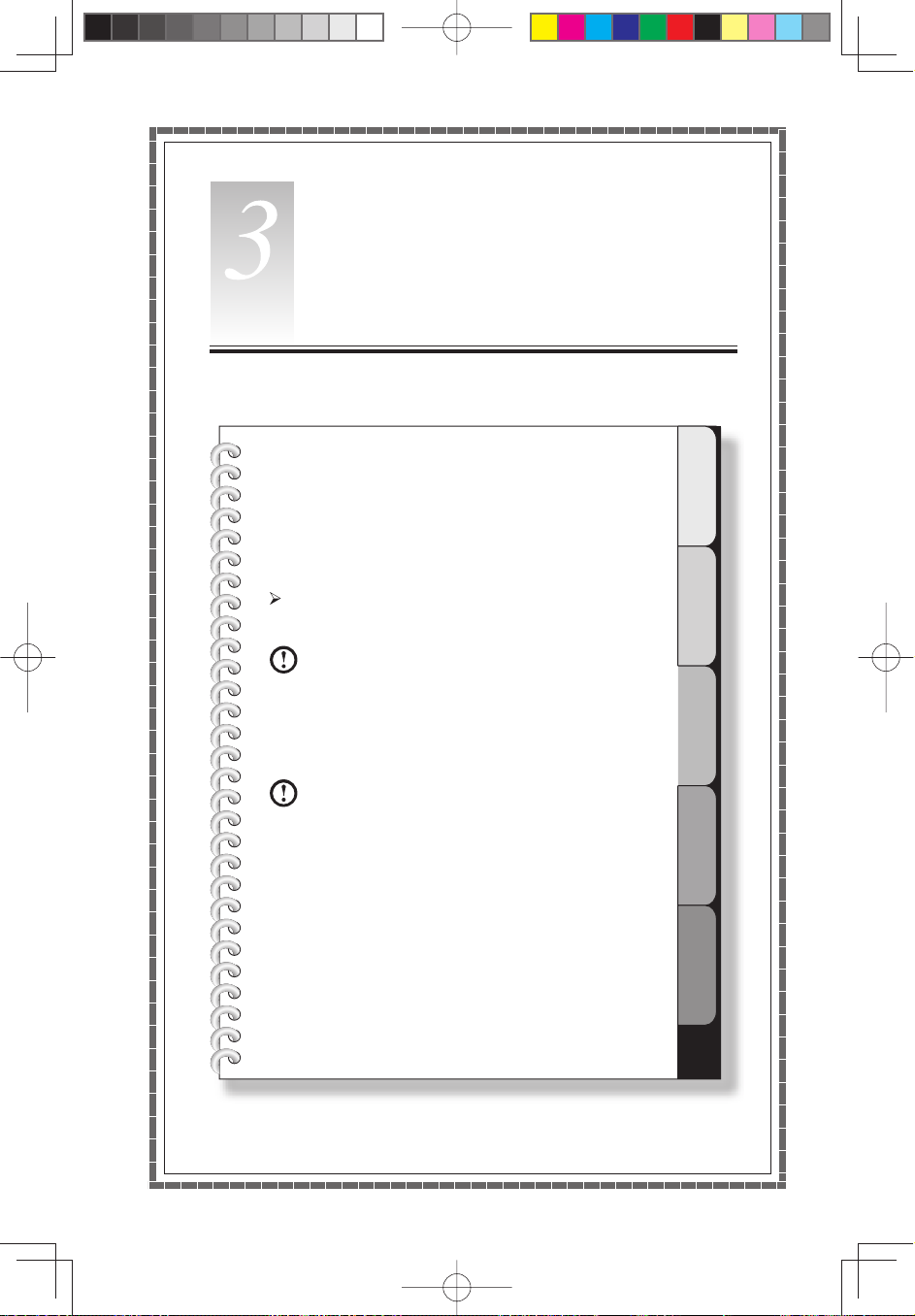
Глава
Работа с программами
Эта глава состоит из следующих
разделов:
Инструкции по работе с программами
Примечание: Интерфейс и функции каждого
из описанных компонентов зависят от
фактического программного обеспечения,
поставляемого с заказанной моделью
компьютера.
Примечание: Lenovo Veriface и Lenovo
Healthcare Software можно использовать
только с камерой Lenovo PC Bright Eye
в некоторых жидкокристаллических
мониторах Lenovo, которые совместимы с
типом камеры.
1
2
3
4
5
Руководство пользователя
31039086_A6_UG_RU_V1.0.indd 章节1:2131039086_A6_UG_RU_V1.0.indd 章节1:21 2009-7-17 12:34:392009-7-17 12:34:39
21
Page 27

3.1 Power2Go — Запись дисков
(Эту программу можно использовать только в моделях, оснащенных
записывающим дисководом оптических дисков)
Power2Go - это программа для записи дисков. Она предоставляет несколько
инструментов записи, при помощи которых можно легко сохранить файлы на CDили DVD-дисках.
Power2Go может создавать обычные диски данных, музыкальные диски,
видеодиски, фотодиски и смешанные диски. Она также поддерживает
копирование дисков.
Примечание: Эта программа не поддерживает запись аудио-VCD и DVD-
дисков Blu-ray.
3.1.1 Запуск
1. Выберите Все программы → Lenovo→ Power2Go → Power2GoExpress в
меню Пуск , чтобы запустить программу записи.
2. Ярлык, запускающий программу записи - это значок в виде четырех
поставленных друг на друга кубиков на рабочем столе. Чтобы использовать
программу записи, перетащите записываемые файлы на соответствующий
значок данных, музыки или видео.
3.1.2 Запуск программы записи
1. Выберите Все программы → Lenovo → Power2Go → Power2Go в меню Пуск,
чтобы запустить программу записи.
2. Выберите задачу в списке задач. После этого запустите запись файлов.
3. Вы можете выбрать в списке типов дисков носитель для записи и щелкнуть по
значку OK , чтобы открыть интерфейс программы записи.
4. Выберите записываемый файл в окне выбора источника и щелкните по значку
добавления файлов, чтобы добавить файлы в столбец компиляции диска.
Щелкните по значку записи, чтобы начать запись.
3.1.3 Утилита дисков
Программа записи предоставляет также инструменты для подготовки и
обработки различных CD- и DVD-дисков (например, запись отраженных файлов,
стирание дисков и преобразование аудиоданных.
Руководство пользователя
22
31039086_A6_UG_RU_V1.0.indd 章节1:2231039086_A6_UG_RU_V1.0.indd 章节1:22 2009-7-17 12:34:402009-7-17 12:34:40
Page 28
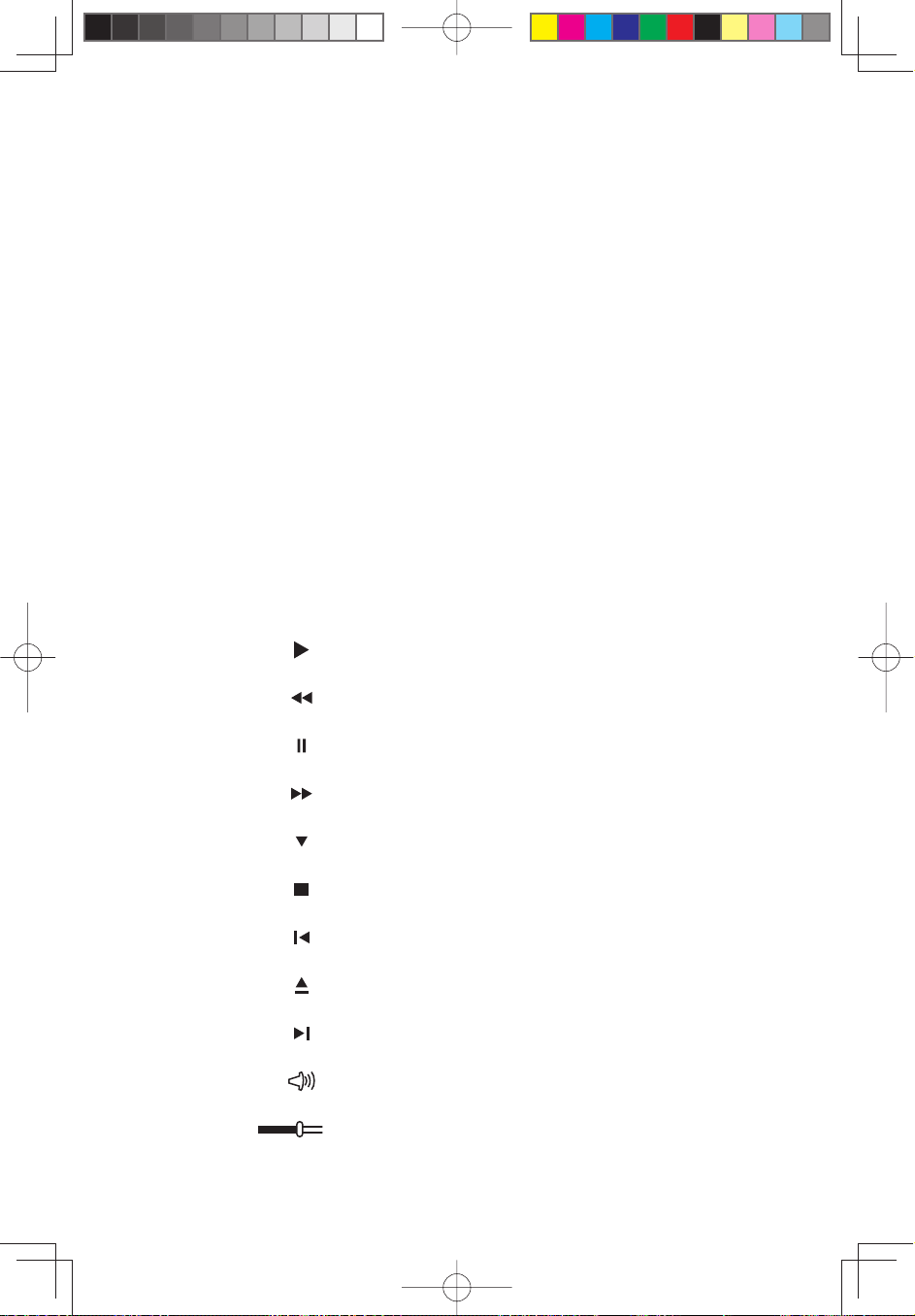
3.1.4 Справка
Чтобы получить дополнительную информацию об использовании Power2Go,
щелкните по значку Справка.
3.2 WinDVD Эта программа поставляется только с моделями,
оснащенными дисководом оптических дисков Blu-ray.
При помощи WinDVD можно проигрывать DVD- и VCD-диски.
Чтобы запустить проигрыватель, сделайте следующее:
Для запуска проигрывателя в меню Пуск выберите Все программы → InterVideo
WinDVD.
Чтобы получить дополнительную информацию о WinDVD, щелкните по значку “?”.
WinDVD Blu-ray Disc (BD) - это программа для проигрывания дисков. Она может
проигрывать диски в стандартном формате DVD и диски Blu-ray, установленные в
дисковод оптических дисков.
Основные кнопки WinDVD:
— Воспроизведение
— Вернуться назад (текущая дорожка)
— Пауза
— Перейти вперед (текущая дорожка)
— Список дорожек
— Стоп
— Перейти на предыдущую дорожку
— Извлечь
— Перейти на следующую дорожку
— Выключить звук
— Громкость
Руководство пользователя
31039086_A6_UG_RU_V1.0.indd 章节1:2331039086_A6_UG_RU_V1.0.indd 章节1:23 2009-7-17 12:34:402009-7-17 12:34:40
23
Page 29

3.3 Lenovo Healthcare Software
Lenovo Healthcare Software - это интеллектуальная платформа программ,
которая помогает родителям научить детей правильной работе с компьютером;
она прививает детям правильные навыки работы и защищает их здоровье.
В программе Lenovo Healthcare Software предусмотрены функции
защиты зрения и регулировки яркости; программа может делать
следующее:
Автоматически следить за расстоянием между головой ребенка и дисплеем
•
компьютера во время работы компьютера и предлагать ребенку соблюдать
правильную дистанцию между глазами и монитором.
Автоматически регулировать яркость монитора в соответствии с общей
•
освещенностью помещения.
Помогает ребенку занять правильную позу во время работы на компьютере.
•
Lenovo Healthcare Software защищает зрение и позвоночник детей (для
использования этих функций требуется камера Lenovo PC Bright Eye ).
3.3.1 Настройка защиты зрения
1. Камера Lenovo PC Bright Eye и программа Lenovo Healthcare Software
совместно следят за тем, чтобы между оператором компьютера и дисплеем
компьютера всегда соблюдалась правильная дистанция. Кроме того,
программа регулирует яркость дисплея, обеспечивая комфортный уровень и
защищая тем самым зрение оператора.
2. Эта функция применима только к компьютерам, оснащенным камерой Lenovo
PC Bright Eye, и доступна только после установки камеры.
3. Сведения об установке камеры Lenovo PC Bright Eye смотрите в разделе
“Руководство по
установке камеры Lenovo PC Bright Eye” настоящей публикации.
4. Чтобы использовать эту программу, нужно установить веб-камеру под
надлежащим углом.
Руководство пользователя
24
31039086_A6_UG_RU_V1.0.indd 章节1:2431039086_A6_UG_RU_V1.0.indd 章节1:24 2009-7-17 12:34:412009-7-17 12:34:41
Page 30

Сделайте следующее:
1) Щелкните по Пуск → Все программы →Lenovo USB2.0 UVC Camera→ vmcap .
2) Выберите во всплывающем меню Options → Preview (Опции - Просмотр), чтобы
показать изображение в окне видеозахвата.
Примечание: Если изображения в окне видеозахвата AMCAP нет, то
убедитесь, что выбрана опция Preview.
3) Убедитесь, что выбрана опция Devices → Vimicro USB 2.0 UVC PC Camera
(Устройства - Камера Vimicro USB 2.0 UVC).
Руководство пользователя
31039086_A6_UG_RU_V1.0.indd 章节1:2531039086_A6_UG_RU_V1.0.indd 章节1:25 2009-7-17 12:34:412009-7-17 12:34:41
25
Page 31

Если в этом меню есть другие устройства, то не выбирайте их. Выберите
только устройство “Vimicro USB2.0 UVC PC Camera”; в окне должно быть
показано изображение, создаваемое камерой. Изображение, созданное
камерой Lenovo PC Bright Eye, должно быть показано в окне видеозахвата.
Настройте положение и угол наклона камеры так, чтобы в окне видеозахвата
было показано все лицо. Теперь камера Lenovo PC Bright Eye и Lenovo Health
Care Software сконфигурированы правильно.
5 Щелкните по Пуск → Все программы→ Lenovo → Lenovo Healthcare Software.
6 Щелкните по Защита зрения или по Настройка яркости , чтобы отрегулировать
камеру.
3.3.2 Настройка расстояния
1. Выберите тип дисплея в соответствии с размерами вашего дисплея.
2. Выберите Выбор безопасного расстояния до экрана , чтобы задать
расстояние между оператором и экраном. По умолчанию выбрано default (по
умолчанию). Вы можете настроить расстояние до экрана так, как это нужно.
3. Выберите Время ответа, чтобы настроить время, по истечении которого
будет подан сигнал, извещающий о том, что расстояние между оператором и
дисплеем меньше, чем безопасное расстояние до экрана.
3.3.3 Настройка яркости
1. Настройте яркость дисплея в соответствии с освещенностью помещения.
2. Есть три уровня освещенности: Низкая, Средняя и Высокая.
3. Если вы используете компьютер впервые, то нужно задать яркость дисплея в
соответствии с условиями освещенности.
4. Для каждого уровня освещенности рекомендованная яркость дисплея
выбрана по умолчанию. Настройте яркость дисплея так, как вам это удобно.
5. После того, как яркость настроена, яркость дисплея будет автоматически
подстраиваться под уровень освещенности.
3.3.4 Ограничения для камеры Lenovo Bright Eye
1. Объектив камеры должен быть открыт и ничем не загорожен.
2. Глаза должны быть видны и ничем не закрыты. (Функция, вычисляющая
расстояние между пользователем и монитором, берет за основу для
вычислений положение глаз пользователя. Поэтому если глаза не видны
или прикрыты чем-то, что сильно отражает свет, то расстояние может быть
определено неправильно).
Руководство пользователя
26
31039086_A6_UG_RU_V1.0.indd 章节1:2631039086_A6_UG_RU_V1.0.indd 章节1:26 2009-7-17 12:34:422009-7-17 12:34:42
Page 32

3. Диапазон расстояний, определяемый камерой:
Минимальное расстояние: около 20 см
Максимальное расстояние: около 70 см
Угол наклона (угол поворота лица по вертикали):
Вверх: 20 градусов
Вниз: 30 градусов
Угол поворота по горизонтали (угол поворота лица по горизонтали): -20 - +20
градусов
3.4 Trend Micro Internet Security
Если на компьютере установлена антивирусная программа Trend Micro Internet
Security, то следуйте нижеприведенным инструкциям:.
Trend Micro Internet Security - это обычная антивирусная программа. Она может
выполнять поиск вирусов и троянских программ.
3.4.1 Работа с Trend Micro Internet Security
Выберите Trend Micro Internet Security в пункте Все программы меню Пуск ,
чтобы запустить антивирусную программу Trend Micro Internet Security.
Можно также щелкнуть правой кнопкой мыши по значку Trend Micro Internet
Security в области уведомлений и запустить программу из всплывающего меню.
3.4.2 Поиск вирусов
Щелкните в главном интерфейсе Trend Micro Internet Security по значку Поиск ,
чтобы выполнить поиск вирусов. После завершения поиска будет показан отчет
о сканировании системы, в котором будут перечислены все обнаруженные
зараженные файлы; вы можете поместить их в карантин или удалить.
3.4.3 Обновление
Щелкните в главном интерфейсе Trend Micro Internet Security по значку
обновления, чтобы обновить определения вирусов для программы.
Примечание: Чтобы выполнить обновление, нужно подключиться к
Интернету.
Руководство пользователя
31039086_A6_UG_RU_V1.0.indd 章节1:2731039086_A6_UG_RU_V1.0.indd 章节1:27 2009-7-17 12:34:422009-7-17 12:34:42
27
Page 33

3.4.4 Конфигурирование сканирования указанного диска
Выберите в главном интерфейсе Trend Micro Internet Security Пользовательский
поиск (раздел “Дополнительные опции”). В разделе пунктов назначения
сканирования можно выбрать диски, которые нужно просканировать.
3.4.5 Другие функции защиты
В панели инструментов в левой части окна можно задать другие параметры
программы (например, параметры защиты от троянских программ, параметры
персональной сети и соединений и параметры электронной почты).
Сконфигурируйте параметры должным образом.
3.4.6 Справка и поддержка
Дополнительную информацию о работе программы Trend Micro Internet Security
смотрите в разделе Справка по продукту опции Справка и поддержка . В
разделе справки вы сможете узнать больше о работе и параметрах программы
Trend Micro Internet Security.
Примечание: Перезагрузите компьютер, когда вам предложат это сделать,
после деинсталляции Trend Micro Internet Security.
3.5 VeriFace
Программа Lenovo VeriFace разработана Lenovo для применения в различных
системах защиты. Это быстрая и точная биометрическая система распознавания
лица, которую можно реализовать на компьютерах Lenovo, оснащенных
аппаратурой видеозахвата.
Эту программу можно использовать только на компьютерах, оснащенных
камерой Lenovo PC Bright Eye, и только после установки камеры.
Примечание:
Следуйте приведенным ниже рекомендациям, чтобы обеспечить
максимальную производительность во время регистрации и идентификации
лица.
3.5.1 Размещение: Во время начальной регистрации лица нужно
сесть прямо напротив камеры и смотреть в камеру.
Руководство пользователя
28
31039086_A6_UG_RU_V1.0.indd 章节1:2831039086_A6_UG_RU_V1.0.indd 章节1:28 2009-7-17 12:34:422009-7-17 12:34:42
Page 34

3.5.2 Выражение лица: Программа Lenovo VeriFace может
распознавать разные выражения лица. Однако чтобы
получить наиболее точные результаты, придерживайтесь
следующих рекомендаций:
Расслабьте лицевые мышцы и придайте лицу естественное
выражение
Не закрывайте глаза
Повернитесь лицом к камере
Не закрывайте лицо (например, снимите очки, если вы сняли
их перед начальной регистрацией)
3.5.3 Старайтесь не делать следующее:
Не смейтесь
Не поднимайте брови
Не закрывайте глаза
Не смотрите в сторону от камеры
Не смотрите в стороны
Не хмурьтесь
3.5.4 Изменение внешнего вида: Хотя программа Lenovo VeriFace
учитывает некоторые изменения внешнего вида (например,
изменение прически или растительности на лице),
значительные изменения (например, сбривание бороды)
могут повлиять на точность удостоверения личности. Во
избежание ошибок удостоверения зарегистрируйте новое
лицо. Дополнительную информацию смотрите в разделе
Регистрация лица.
3.5.5 Освещение: Убедитесь, что помещение равномерно
освещено. На точность результатов могут повлиять
следующие факторы:
Яркий свет позади головы
Руководство пользователя
31039086_A6_UG_RU_V1.0.indd 章节1:2931039086_A6_UG_RU_V1.0.indd 章节1:29 2009-7-17 12:34:422009-7-17 12:34:42
29
Page 35

Яркое окно
Яркий свет, направленный прямо в камеру
Слабый направленный свет (например, лампа для чтения)
Темнота
3.5.6 Очки: Разные очки по-разному влияют на освещение,
поэтому мы рекомендуем снимать очки или надевать
бесцветные очки с очень узкой оправой. Обязательно
снимайте темные очки (например, солнечные или
спортивные очки).
3.5.7 Видеокамера: Обязательно используйте при входе или
выходе из системы одну и ту же камеру.
Изображения, полученные разными камерами, могут
различаться; в результате идентификация лица может
завершиться неудачно.
Чтобы получить дополнительную информацию, щелкните по значку “?”; откроется
окно справки.
Руководство пользователя
30
31039086_A6_UG_RU_V1.0.indd 章节1:3031039086_A6_UG_RU_V1.0.indd 章节1:30 2009-7-17 12:34:422009-7-17 12:34:42
Page 36

3.6 Media Show
MediaShow - это новый прогрессивный подход к просмотру и созданию мультимедиа.
MediaShow дает вам возможность творчески подходить к созданию мультимедиа;
программа предоставляет следующие функции:
Просмотр фотографий и видеозаписей
•
Редактирование и добавление эффектов к фотографиям и видеозаписям
•
Создание заставок и показов слайдов из фотографий
•
Создание из видеозаписей стильных фильмов профессионального качества
•
Выгрузка фотографий непосредственно во Flickr
•
Отсылка друзьям фотографий и видеозаписей непосредственно из MediaShow
•
по электронной почте
Создание дисков, содержащих фотографии и видеозаписи
•
3.6.1 Фотографии
Вы можете управлять фотографиями при помощи различных функций MediaShow.
В программе предусмотрены разнообразные функции редактирования; можно
также выгружать фотографии во Flickr.
3.6.2 Видеозаписи
Вы можете управлять видеозаписями при помощи различных функций MediaShow.
В программе предусмотрены разнообразные функции управления; можно также
отправлять видеозаписи по электронной почте.
3.6.3 Создание DVD-дисков
Посредством этой функции вы можете создавать из ваших видеозаписей и
фотографий DVD-диски профессионального качества с темами и меню. Можно
также задать параметры DVD-дисков.
Руководство пользователя
31039086_A6_UG_RU_V1.0.indd 章节1:3131039086_A6_UG_RU_V1.0.indd 章节1:31 2009-7-17 12:34:422009-7-17 12:34:42
31
Page 37

3.7 Программа создания дисков восстановления Lenovo
При помощи Программы создания дисков восстановления Lenovo можно
переустановить операционную систему и приложения, восстановив систему из
заводской резервной копии. Программа предоставляет инструменты записи, при
помощи которых можно легко сохранить системные файлы на CD- или DVD-дисках.
Примечания:
Диск восстановления очень пригодится при восстановлении системы
1. Чтобы восстановить систему, используйте компонент Onekey Recovery,
2. Настоятельно рекомендуется сохранить все данные на другом съемном
3. После завершения работы программы OneKey Recovery создается
Чтобы создать новый раздел, щелкните по Пуск → Все программы→
Рекомендуется использовать программу, только если вы не можете
•
восстановить систему при помощи других методов восстановления.
Мы настоятельно рекомендуем как можно быстрее создать диск
•
восстановления.
до состояния заводской резервной копии в случае повреждения или
замены жесткого диска.
Внимание:
который поставляется с компьютером. Мы настоятельно рекомендуем
создавать диск восстановления при помощи этой программы, только
если вы заменяете жесткий диск и выполняете восстановление.
жестком диске, прежде чем использовать эту программу. После работы
этой программы на жестком диске компьютера не останется никаких
данных или разделов.
только системный раздел. После восстановления системы нужно
создать новые разделы.
Компьютер, щелкните правой кнопкой мыши по Компьютер и
выберите значок Управление ; после этого вы сможете создать новый
раздел в окне Управление дисками.
Примечания: Дополнительную информацию смотрите в разделе Справка
этой программы.
Руководство пользователя
32
31039086_A6_UG_RU_V1.0.indd 章节1:3231039086_A6_UG_RU_V1.0.indd 章节1:32 2009-7-17 12:34:432009-7-17 12:34:43
Page 38

Глава
Обслуживание и
восстановление системы
Эта глава состоит из следующих
разделов:
Ежедневное обслуживание и инструменты
1
2
3
4
5
Руководство пользователя
31039086_A6_UG_RU_V1.0.indd 章节1:3331039086_A6_UG_RU_V1.0.indd 章节1:33 2009-7-17 12:34:432009-7-17 12:34:43
33
Page 39

4.1 Восстановление системы
В системе могут возникнуть ошибки из-за ошибочных операций или из-за
установки дополнительных программ. Если программные ошибки возникают в
изначально установленных программах, то вы можете восстановить систему при
помощи функций резервного копирования и восстановления системы.
Примечание: Существующие настройки системы изменятся после
восстановления. Проверьте настройки восстановленной системы, чтобы
убедиться, что они соответствуют критически важным настройкам.
Чтобы восстановить программу до известного функционального
уровня, сделайте следующее:
1. Щелкните по Пуск → Программы→ Стандартные→Служебные→Восстанов
ление системы.
2. Выберите либо рекомендованную точку восстановления, либо другое
время восстановления во всплывающем меню. Выберите последнюю дату
правильной работы системы. Щелкните по Далее, чтобы продолжить работу.
3. Система начнет восстановление. После того как все процессы завершатся,
будет показано сообщение о том, что восстановление успешно завершено.
4.2 Резервное копирование файлов
Для безопасности вы можете создать резервную копию системы перед
установкой дополнительной программы или перед другим изменением
параметров системы. Чтобы создать резервную копию состояния системы,
сделайте следующее:
1. Щелкните по Пуск → Программы →Стандартные →Служебные
Архивация файлов
→
2. Выберите местонахождение резервной копии. Щелкните по Далее и следуйте
инструкциям на экране.
4.3 Очистка диска
Для повышения производительности компьютера рекомендуется
регулярно очищать диск; для этого сделайте следующее:
1. Щелкните по Пуск → Программы → Стандартные → Служебные→ Очистка
диска.
2. Выберите диск, который вы хотите очистить.
Руководство пользователя
34
31039086_A6_UG_RU_V1.0.indd 章节1:3431039086_A6_UG_RU_V1.0.indd 章节1:34 2009-7-17 12:34:442009-7-17 12:34:44
Page 40

3. Щелкните по OK , чтобы запустить процесс очистки.
4.4 Проверка и устранение ошибок диска
В число задач по обслуживанию системы входит регулярная проверка ошибок
диска и их устранение; это можно сделать следующим образом:
1. Щелкните правой кнопкой мыши по значку диска, который вы хотите
реорганизовать, а затем выберите во всплывающем меню Свойства.
2. Выберите вкладку Сервис , а затем щелкните по Выполнить проверку.
3. Проверьте параметры проверки и щелкните по Запуск.
Примечание: Чтобы запустить проверку ошибок, нужно перезагрузить и
инициализировать компьютер.
4.5 Дефрагментация дисков
Фрагменты диска - это небольшие неиспользуемые области хранения,
разбросанные по диску. Система не может непосредственно использовать это
“пустое” пространство; в результате производительность системы падает, так как
при работе системы число неиспользуемых зон хранения увеличивается. Чтобы
дефрагментировать диск, сделайте следующее:
1. Щелкните правой кнопкой мыши по значку диска, который вы хотите
реорганизовать, а затем выберите во всплывающем меню Свойства.
2. Перейдите в окне Свойства на вкладку Сервис и выберите Выполнить
дефрагментацию.
3. Выберите время и схему, которые будет использовать программа
дефрагментации, и запустите дефрагментацию. В зависимости от степени
дефрагментации жесткого диска этот процесс может занять много времени
(иногда более часа).
4.6 Задачи ежедневного обслуживания
Очистка компонентов компьютера
Большинство компонентов компьютера содержит сложные интегрированные
печатные платы, поэтому очень важно регулярно очищать пространство рядом с
компьютером, чтобы избежать образования пыли. Для очистки компонентов вам
понадобятся пылесос, мягкая хлопковая ткань, чистая вода (предпочтительно
дистиллированная) и ватные валики.
Руководство пользователя
35
31039086_A6_UG_RU_V1.0.indd 章节1:3531039086_A6_UG_RU_V1.0.indd 章节1:35 2009-7-17 12:34:442009-7-17 12:34:44
Page 41

Внимание: Прежде чем приступить к очистке компьютера, отключите его
от электрической сети. Протрите компьютер мягкой тканью, смоченной
водой. Не используйте жидкости и аэрозоли, содержащие горючие
вещества.
Примечание: Во избежание повреждения компьютера или дисплея не
распыляйте чистящий раствор непосредственно на дисплей. Используйте
только средства, предназначенные для очистки дисплеев, и следуйте
инструкциям, которые прилагаются к средству.
Ниже описаны общие способы очистки компонентов:
Пыль с поверхности компьютера, монитора, принтера, колонок и мыши можно
•
удалить при помощи мягкой ткани.
Остальные недоступные места можно почистить пылесосом.
•
Чтобы как следует почистить клавиатуру, выключите компьютер и осторожно
•
почистите клавиатуру влажной тканью.
Не используйте клавиатуру, пока она не высохнет.
•
Не делайте следующее:
Не допускайте попадания воды в компьютер
•
Не используйте слишком влажную ткань
•
Не распыляйте воду непосредственно на поверхность монитора или на
•
внутренние компоненты компьютера.
Ежедневно ухаживайте за жидкокристаллическим монитором. Каждый день
стирайте сухой тканью пыль с монитора и с клавиатуры. Следите, чтобы все
поверхности были чистыми и без жирных пятен.
Руководство пользователя
36
31039086_A6_UG_RU_V1.0.indd 章节1:3631039086_A6_UG_RU_V1.0.indd 章节1:36 2009-7-17 12:34:442009-7-17 12:34:44
Page 42

Глава
Диагностика и проверка
настроек
Эта глава состоит из следующих
разделов:
Диагностика и устранение причин неполадок
Примечание: Описание платы ТВ-тюнера
в этой публикации относится только к
компьютерам, в которых установлен ТВтюнер. Оно неприменимо к компьютерам, в
которых не установлен ТВ-тюнер.
1
2
3
4
5
Руководство пользователя
31039086_A6_UG_RU_V1.0.indd 章节1:3731039086_A6_UG_RU_V1.0.indd 章节1:37 2009-7-17 12:34:452009-7-17 12:34:45
37
Page 43

Разрешение проблем
Приведенные ниже советы помогут вам выполнить диагностику
компьютера:
Если вы добавили или удалили компонент перед тем, как возникла проблема,
•
то еще раз просмотрите инструкции по установке и убедитесь, что вы
правильно установили компонент.
Если не работает внешнее устройство, то убедитесь, что оно подключено.
•
Если на дисплее показано сообщение об ошибке, то запишите его. Это
•
сообщение поможет сотруднику службы поддержки определить причины
ошибок и устранить их.
Если сообщение об ошибке поступило от программы, то просмотрите
•
документацию к программе.
Примечание: Процедуры этой публикации составлены для представления
Windows по умолчанию, поэтому они могут быть неприменимы, если для
компьютера Lenovo® задано представление обычных папок Windows.
5.1 Диагностика проблем, связанных с показом
Проблема: Черный экран или на мониторе нет изображения
Диагностика и устранение причины:
Убедитесь, что монитор включен; если он выключен, то включите его кнопкой
LCD On/O (Включение/выключение дисплея)
Если разрешить проблему не удалось, то обратитесь в службу заказчиков Lenovo.
Проблема: Вам нужно изменить параметры свойств дисплея.
Как изменить свойства фона и значков дисплея
1. Щелкните правой кнопкой мыши в любом месте рабочего стола (кроме
значка), и выберите во всплывающем меню Настроить.
2. Выберите в этом окне соответствующие опции для решения следующих задач:
Изменить фон дисплея
•
Выбрать заставку
•
Выбрать опции цвета и оформления для значков и символов
•
Задать разрешение и цвета при помощи опций окна Параметры экрана.
•
Проблема: Рябь на экране
Руководство пользователя
38
31039086_A6_UG_RU_V1.0.indd 章节1:3831039086_A6_UG_RU_V1.0.indd 章节1:38 2009-7-17 12:34:452009-7-17 12:34:45
Page 44

Диагностика и устранение причины
1. Проверьте, нет ли на расстоянии менее 1 метра от компьютера таких
приборов, как холодильники, фены, устройства бесперебойного питания,
трансформаторы, люминесцентные лампы или другие компьютеры; эти
устройства могут создавать электромагнитные помехи.
2. Уберите подальше от компьютера устройства, создающие помехи.
3. Если неполадку устранить не удалось, то обратитесь в службу поддержки Lenovo.
5.2 Диагностика проблем, связанных со звуком
Проблема: Нет звука из встроенных динамиков
Диагностика и устранение причины
Настройте уровень громкости Windows — Дважды щелкните по значку
•
динамика в правом нижнем углу экрана. Убедитесь, что установлен
достаточный уровень громкости и что звук не выключен. Настройте уровни
громкости и нижних и верхних частот так, чтобы звук воспроизводился без
искажений.
Переустановите аудиодрайвер
•
Отсоедините наушники от разъема наушников — Колонки автоматически
•
отключаются, если подключены наушники.
Проблема: В наушниках нет звука
Диагностика и устранение причины
Проверьте кабель наушников — Убедитесь, что штекер кабеля наушников
•
плотно вставлен в разъем для наушников.
Настройте уровень громкости Windows — Щелкните или дважды щелкните
•
по значку динамика в правом нижнем углу экрана. Убедитесь, что установлен
достаточный уровень громкости и что звук не выключен.
5.3 Диагностика проблем, связанных с программным
обеспечением
Проблема: Не удается закрыть работающую программу.
Диагностика и устранение причины
1. Откройте Диспетчер задач , одновременно нажав клавиши Ctrl, Alt и Delete .
2. Выберите вкладку Приложения, выберите программу и щелкните по Снять
задачу .
Руководство пользователя
31039086_A6_UG_RU_V1.0.indd 章节1:3931039086_A6_UG_RU_V1.0.indd 章节1:39 2009-7-17 12:34:462009-7-17 12:34:46
39
Page 45

Проблема: Вам нужно установить или деинсталлировать программу.
Решение:
Во время установки программы ни в коем случае не прерывайте установку
посредством выключения компьютера или других радикальных средств. Это
может привести к нарушению работы системных программ или даже к сбою во
время инициализации системы.
Во время деинсталляции ни в коем случае не удаляйте файлы и папки
непосредственно. Это может повредить систему и вызвать сбой на уровне
системы.
Для правильной деинсталляции программы сделайте следующее:
1. Прежде чем удалять программу, создайте резервные копии всех документов и
системных параметров, связанных с программой.
2. Если у программы есть своя программа деинсталляции, то запустите ее, чтобы
деинсталлировать программу.
3. Если у программы нет своей программы деинсталляции, то выберите Панель
управления (меню Пуск ).
4. В Панели управления выберите Программы и функции.
5. Найдите в окне Программы и функции нужную программу и выберите
Деинсталлировать/изменить.
6. Следуйте инструкциям по деинсталляции.
5.4 Диагностика проблем, связанных с дисководами
оптических дисков и с жесткими дисками
Проблема: Дисковод оптических дисков не может прочитать CD- или DVD-диск.
Диагностика и устранение причины:
1. Проверьте, есть ли в диспетчере ресурсов операционной системы значок
дисковода оптических дисков. Если его там нет, то перезагрузите компьютер.
Если после этого значок не появился, то обратитесь в службу поддержки
Lenovo. В ином случае переходите к следующему шагу.
2. Убедитесь, что CD/DVD-диск правильно вставлен в дисковод. Если он вставлен
Руководство пользователя
40
31039086_A6_UG_RU_V1.0.indd 章节1:4031039086_A6_UG_RU_V1.0.indd 章节1:40 2009-7-17 12:34:462009-7-17 12:34:46
Page 46

неправильно, то вставьте его правильно. В ином случае переходите к
следующему шагу.
3. Просмотрите спецификации вашего компьютера, чтобы убедиться, что
дисковод оптических дисков может читать этот тип CD- или DVD-диска.
4. Если CD/DVD-диск прочитать невозможно, то вставьте в дисковод заведомо
читаемый диск (например, диск, поставляемый с компьютером).
5. Если заведомо читаемый диск прочитать не удается, то посмотрите, нет ли
повреждений на рабочей стороне диска.
Проблема: Емкость жесткого диска, указанная системой, меньше номинальной
емкости.
Диагностика и устранение причины: Если установлен компонент One Key
Recovery, то он занимает некоторое пространство на диске. Поэтому фактическая
емкость диска будет меньше номинальной.
Подробное техническое объяснение: Номинальная емкость жесткого диска
выражается в десятичной системе (1000 байтов). Однако фактическая емкость
диска выражается в двоичной системе (1024 байта). Например, номинальная
емкость 1 Гб - это 1000 Мб, в то время как фактическая емкость 1 Гб - это 1024 Мб.
Ниже приведен пример вычисления емкости жесткого диска, которая
показывается в Windows:
Номинальная емкость жесткого диска - 40 Гб, а фактическая емкость -
40 x 1000 x 1000 x1000/ (1024 x 1024 x 1024) = 37 Гб.
Если вычесть объем, занимаемый служебным разделом - 3 Гб - 3 x 1000
x 1000 x 1000/ (1024 x 1024 x1024) =2,79 Гб, то получится емкость
жесткого диска, показываемая системой.
Емкость жесткого диска, вычисленная по этим формулам, будет немного
отличаться от фактической емкости из-за округления до целых чисел.
Руководство пользователя
31039086_A6_UG_RU_V1.0.indd 章节1:4131039086_A6_UG_RU_V1.0.indd 章节1:41 2009-7-17 12:34:462009-7-17 12:34:46
41
Page 47

5.5 Специальные замечания для диагностики Windows
Запишите приведенную ниже информацию; она может пригодиться
при диагностике системных ошибок:
1. Серийный номер программы. Серийный номер прилагается к компьютеру
и предоставляется изготовителем отдельно. Справочный центр не может
получить этот номер.
2. Драйверы для этой модели компьютера поддерживаются только в Windows
Vista.
3. Если вы используете для просмотра телевизионных программ медиа-центр
Windows, то обратите особое внимание на следующее:
• В следующих случаях нужно заново сохранить список каналов:
a. Если вы изменяете тип телевизионного сигнала с цифрового на
аналоговый, то сохраненный список каналов цифрового телевидения
будет удален. Если вы хотите вернуться к просмотру цифрового
телевидения, то нужно создать и сохранить новый список каналов.
b. Если вы изменяете тип телевизионного сигнала с аналогового на
цифровой, то сохраненный список каналов аналогового телевидения
будет удален. Если вы хотите вернуться к просмотру аналогового
телевидения, то нужно создать и сохранить новый список каналов.
• Чтобы просматривать телетекст, нужно задать входной сигнал ТВ-тюнера
как аналоговый.
Руководство пользователя
42
31039086_A6_UG_RU_V1.0.indd 章节1:4231039086_A6_UG_RU_V1.0.indd 章节1:42 2009-7-17 12:34:462009-7-17 12:34:46
